Minden jog fenntartva, beleértve bárminemű sokszorosítás, másolás és közlés jogát is.
|
|
|
- Mariska Mészárosné
- 9 évvel ezelőtt
- Látták:
Átírás
1
2 2 Minden jg fenntartva, beleértve bárminemű skszrsítás, máslás és közlés jgát is. Kiadja a Mercatr Stúdió Felelős kiadó a Mercatr Stúdió vezetője Lektr: Pétery Tamás Szerkesztő: Pétery István Műszaki szerkesztés, tipgráfia: Dr. Pétery Kristóf ISBN Dr. Pétery Kristóf PhD, 2015 Mercatr Stúdió, 2015 Mercatr Stúdió Elektrnikus Könyvkiadó 2000 Szentendre, Harkály u és Tel/Fax: Mbil: inf@aknyv.hu
3 TARTALOM 3 TARTALOM TARTALOM... 3 ELŐSZÓ ISMERKEDÉS A PROGRAMMAL A Lightrm 2 újdnságai bites támgatttság Megújult kezelőfelület Könyvtárak Új rendezési eszközök Rncslás mentes képszerkesztés Helyi krrekciós ecset Sablnk a nymtatáshz Együttműködés a Phtshppal Duál mnitr támgatás Kiterjesztések Kötegelt képfeldlgzás Kimeneti élesítés A Lightrm 3 újdnságai Áttervezett imprtálás Képek közzététele Autmatikus lencsekrrekció Élesítés és zajcsökkentés javítása Filmszemcsézet szimulációja Tvábbfejlesztett vignettálás Vízjelezés Videófelvételek támgatása Diasrzatból videó... 29
4 4 TARTALOM Képcsmagk nymtatása A Lightrm 4 újdnságai Teljesítménynövekedés Videó felvételek támgatása Ftóalbumk készítése Térkép mdul Tvábbfejlesztett képjavítás Új prf megjelenítés Új kamerák támgatása Új ár A Lightrm 5 újdnságai Radial szűrő Tvábbfejlesztett Spt Remval eszköz Autmatikus perspektíva javítás Intelligens előnézet Tvábbfejlesztett ftókönyv Ftók megsztása Publishing Services segítségével Videók a diavetítésekben Lab színértékek megjelenítése Rács megjelenítése Segédvnalak megjelenítése PNG fájlk támgatása Teljes képernyős megjelenítés A Lightrm 6/CC újdnságai Új terjesztési mód Teljesítmény növekedés Újabb támgattt kamerák Újabb támgattt bjektívek HDR támgatás Panráma képek összefűzése Library mdul Arcfelismerés és címkézés... 53
5 TARTALOM 5 Map mdul Develp Mdul Bk mdul Web mdul Diavetítés Tvábbi újdnságk a CC verzióban A prgram környezete A billentyűzet Az egér A Lightrm használata A prgram telepítése A prgram indítása A felhasználói felület Környezeti beállításk, alapértelmezések A súgó használata Parancskiadás és visszavnás ÁLLOMÁNYOK ÉS KÉPEK KEZELÉSE Pixeles frmátumk PhtShp BMP (Bitmap) Camera RAW Cmpuserve GIF DNG JPEG Phtshp kiinduló adatk PNG (Prtable Netwrk Graphics) TIFF (Tagged Image File Frmat) Katalógusk kezelése Új katalógus létrehzása Katalógus megnyitása Képek, videók betöltése lemezről Kamera és szkennerkép átvétele
6 6 TARTALOM Autmatikus imprtálás Képek imprtálása katalógusból Katalógusk exprtálása KÉPEK SZERVEZÉSE A Library nézetei Nagyítás és navigáció Szervezőműveletek képekkel Képek kiválasztása Képek törlése a katalógusból Képek átnevezése Látszólags máslatk készítése Jelölők képekhez adása A színkódk értelmezése Képek szűrése a jelölők alapján Szöveges szűrők Képek keresése szöveg alapján Metaadatk kezelése Kulcsszavak kezelése Tulajdnságk festése Gyrsgaléria Gyűjtemények Munka az intelligens előképpel Intelligens előkép létrehzása Intelligens előkép a Histgram panelen Az intelligens előkép törlése Képek összehasnlítása Képek exprtálása Képhalmk Képek rendezése Mappák kezelése Térképek kezelése Térképi nézetek
7 TARTALOM 7 Térképjelek Képek helyhez kötése Helyek mentése, kezelése Képek megjelenítése térképről Képek áthelyezése Képkeresés hely alapján GYORS KÉPJAVÍTÁS Képek frgatása Képek tükrözése Tömeges képjavítás A Quick Develp panel használata Műveletek videókkal KÉPSZERKESZTÉS Alapismeretek Ablaktáblák beállítása Képhatásk alkalmazása A kép visszaállítása A kép elemzése A Develp mdul képjavítása A kép vágása, frgatása Alapvető hibák javítása Tónusgörbe állítás Színösszetevők állítása Felszttt színezés Részletezés Lencsekrrekciók Lencsekrrekció prfil alapján Manuális lencsekrrekció Kamera kalibráció Általáns hatásk Helyi javításk
8 8 TARTALOM Flteltávlítás A vörös szemek eltávlítása Színátmenetes szűrő Helyi javítás ecsettel Vágólappal végezhető feladatk Képek szinkrnizálása Parancsvisszavnásról ismét Élőminta megjelenítés Képszerkesztés külső alkalmazásban DIASHOW KÉSZÍTÉS Rögtönzött bemutató Összetett bemutató Bemutatósablnk használata A diashw összeállítása A diashw képeinek cseréje A diashw beállítása Általáns beállításk Elrendezések Felülírásk Háttér beállítása Bevezető és záró dia Lejátszás beállításai A diashw lejátszása A diashw exprtálása Az exprtált gyűjtemény lejátszása WEBGALÉRIA KÉSZÍTÉS A webgalériák típusai Webgaléria-beállításk Oldalinfrmációk Színösszetevők Megjelenés
9 TARTALOM 9 Képek publikálása FOTÓALBUM KÉSZÍTÉS Alapbeállításk Az album összeállítása Az elrendezés beállítása Oldalak beállítása Képek, szövegek beállítása Az album létrehzása NYOMTATÁS Elrendezési sablnk Nymtatási beállításk Áttekintő lap nymtatási beállításai Képcsmag nymtatási beállításai Lap- és nymtatóbeállításk A nymtatás végrehajtása TESTRE SZABÁS Általáns beállításk Alapbeállításk Külső szerkesztő beállítása Fájlkezelés beállítása Felhasználói felület beállítása Teljesítmény beállítása Mbilverzió beállítása Aznsító lap beállítása Vízjel beállítása A kétmnitrs környezet Beépülők beállítása A PROGRAM MENÜSZERKEZETE File (Fájl) menü Edit (Szerkesztés) menü
10 10 TARTALOM Library (Könytár) menü Pht (Fénykép) menü Metadata (Metaadat) menü Develp (Képjavítás) menü Settings (Beállításk) menü Tls (Eszközök) menü Map (Térkép) menü Bk (Ftóalbum) menü Slideshw (Diavetítés) menü Play (Lejátszás) menü Print (Nymtatás) menü Web menü View (Nézet) menü Windw (Ablak) menü Help (Súgó) menü GYORSGOMBOK Library mdul gyrsgmbjai Nézetbeállítás parancsai Osztályzás gyrsgmbjai Jelölő parancsk Célgyűjtemény gyrsgmbjai Fényképkezelés parancsai Panelvezérlés gyrsgmbjai Develp mdul gyrsgmbjai Szerkesztőparancsk Kimeneti parancsk Navigációs parancsk Nézetbeállító parancsk Üzemmód-beállító parancsk Célgyűjtemény gyrsgmbjai Slideshw mdul gyrsgmbjai Diavetítés parancsai
11 TARTALOM 11 Megjelenítés parancsai Üzemmód-gyrsgmbk Célgyűjtemény gyrsgmbjai Print mdul gyrsgmbjai Nymtató parancsk Megjelenítés parancsai Megjelenítés + parancsai Felhasználói felület parancsai Üzemmód-gyrsgmbk Célgyűjtemény gyrsgmbjai Web mdul gyrsgmbjai Web gyrsgmbk Nézet parancsai Üzemmód-gyrsgmbk Célgyűjtemény gyrsgmbjai Map mdul gyrsgmbjai Térkép gyrsgmbk Térképstílus gyrsgmbk Megjelenítés gyrsgmbk Bk mdul gyrsgmbjai Megjelenítés gyrsgmbk Segédvnalak gyrsgmbjai Felhasználói felület gyrsgmbjai Üzemmód gyrsgmbk KIFEJEZÉSEK TÁRA AJÁNLOTT WEBHELYEK Phtshp prtálk Phtshp Plugin gyártók Phtshp ktatóanyagk Phtshp Lightrm videók Phtshp Elements ktatóanyagk
12 12 TARTALOM Tippek, trükkök magyarul Tippek, trükkök idegen nyelven Blgk Fórumk Műveletek (Actins) Ecsetek (Brushes) Phtshp ktatás Felhasznált és ajánltt irdalm
13 ELŐSZÓ 13 ELŐSZÓ Tisztelt Olvasó! A grafikus prgramk a képkezelés és tárlás szempntjából két csprtra szthatók. A vektrgrafikus szftverek az ábrázlás srán a képet alktó alakzatkat matematikai egyenletekkel írják le, ebből adódik az az előny, hgy az ilyen képek krlátlan mértékben nagyíthatók és kisebb helyet fglalnak el, hátrányuk, hgy fényképek kezelésére nem alkalmasak (bár ma már léteznek hibrid rendszerek is). Ezzel szemben a rasztergrafikus kép pixelekből áll, és az állmányk a kép minden egyes képpntjának színét és egyéb jellemzőit eltárlják. E tárlási és feldlgzási mód előnye, hgy minden egyes képpnt külön szerkeszthető, így fényképek feldlgzására, retusálására kiválóan használható, hátránya visznt az, hgy ezek a képek skkal nagybb lemezterületet fglalnak és a számítógép memóriájának méretével szemben is igényesebbek, ugyanakkr az ilyen képek minőségrmlás nélkül csak krlátzttan nagyíthatók. A rasztergrafikus prgramk közé tartzik az Adbe Systems Incrprated cég Phtshp nevű prgramja, amely egyfajta etaln a képfeldlgzással és grafikával fglalkzók körében, ugyanakkr azns szintű knkurenciával alig rendelkezik (a fejlesztő hnlapja: Ezzel a szftverrel szinte mindenféle képfeldlgzással kapcslats prbléma megldható. A prgramban krábban többféle újítás jelent meg, amelyet előbb vagy utóbb a knkurens prgramk fejlesztői is átvettek. Ezek közé tartzik a rétegek kezelése (amikr a kép jellemző részeit különböző rétegekre helyezzük, és rétegenként módsítjuk), vagy a beépülők, azaz a plugin -ek használata (ezek egy külön könyvtárban elhelyezkedő, esetleg más fejlesztőtől származó, speciális funkciójú fájlk, külön prgramk, amelyek betöltés után beépülnek a Phtshp prgram menürendszerébe). A képek rétegenkénti kezelése azért előnyös, mert a rétegekre helyezett bjektumkat a kép más rétegeinek módsítása nélkül
14 14 ELŐSZÓ váltztathatjuk meg, tartalmukat önállóan mzgathatjuk. A rétegeket átlátszóvá tehetjük, közöttük különféle csprtsítási és egyéb műveleteket végezhetünk, srrendjüket másíthatjuk, rajtuk külön-külön más grafikus szűrőt alkalmazhatunk stb. A beépülők is szabvánnyá váltak, ezeket szintén használják más retusáló prgramk. A legtöbbjük egyfajta grafikus szűrő, a szaknyelvi zsargnban effekt, de készültek, fájlátalakító, védjegykezelő pluginek is. A grafikus szűrők a kép kijelölt részén vagy az aktuális réteg tartalmán hajtanak végre valamilyen látványsak műveletet. Ezeket a szűrőket néhány másik prgramban (például az Adbe Illustratr, CrelDraw, Crel Pht-Paint, Paint Shp Pr szftverekben) is használhatjuk. A Phtshp a nymdai előkészítés és képfeldlgzás legelterjedtebb prgramja. Külön érdekesség, hgy már az 5.0-ás váltzatt is lefrdíttták magyar nyelvre ben jelent meg a prgram 7.0-ás, 2004-ben CS (8.0), majd 2005-ben CS2 (9.0), 2007-ben CS3 (10.0), 2009-ben CS4 (11.0), 2010-ben CS5 (12.0), 2012-ben CS6 (13.0), 2013-ban Creative Clud (CC) váltzata. E prgramknak is csakhamar megjelent a magyar nyelven lkalizált váltzata. Ez a képszerkesztő prgram az egész világn szabvánnyá vált a Macintsh és a PC platfrmn egyaránt. A prgram kezeli a CMYK színmódt is, ezért jól használható a dkumentumk nymdai előkészítésére is. A Phtshp prfesszinális felhasználók számára készült, ennek megfelelő az árfekvése és bnylultsága is, bár a CC váltzat bérleti díjas knstrukciója már nem mndható drágának. Sikerein felbuzdulva az Adbe megjelentette a nagyközönség számára is (árban és összetettségben egyaránt) elfgadható Phtshp Elements prgramt, amelynek 12. váltzata 2013-ban jelent meg. Ennek leglényegesebb eltérése a nagy váltzattól, hgy a CMYK színmódt nem kezeli, a képeket csak RGB módban dlgzhatjuk fel, ami visznt magáncélkra tökéletesen megfelelő (nymdai munkáhz ugyanakkr alkalmatlan). Emellett elérhetünk sk lyan eszközt, amellyel vektrs bjektumkat, szövegeket helyezhetünk a képre. Az Elements után megjelent az Express váltzat is, amely interneten keresztül elérhető és a fentieknél jóval kevesebbre képes.
15 ELŐSZÓ 15 Ezek a prgramk mind mélyen megváltztatják (vagy legalábbis képesek erre) az eredeti fényképeket, ezt pedig egyes nívós ftópályázatkn már nem engedik. Ezért is találták ki a Phtshp Lightrm prgramt, egy valóságs digitális sötétkamrát, amelynek mst érkeztünk el másdik verziójáhz. Ezt a prgramt az Elements és a nagy Phtshp közé pzícinálták. Erőssége a fényképezőgépek nyers (raw) frmátumának feldlgzása, vagyis az utómunkák mellett a kép eredetijének sérülése nélküli, vagy minél kisebb kársdással járó javítása, amelyhez már helyi javító eszközt, ecsetet is használhatunk, ugyanakkr teljesen hiányznak azk az eszközök, amelyek új raszteres vagy vektrs bjektumkat hznak létre. Az ilyenek készítésére alkalmas prgramkhz visznt az átjárást biztsíttták. A Phtshp Lightrm 5. váltzatában kiküszöbölték a krábbi verzió hibáit, új Camera RAW feldlgzót kaptt, több új fényképezőgép, illetve bjektív kaptt támgatást. A 6. verzióban már két képből is készíthetünk HDR képet, illetve panrámaképeket is egyesíthetünk, az átmenetes szűrők ecsettel finmíthatók. A prgram már nem támgatja a Windws XP-t, csak a Windws 7 SP1 perációs rendszeren, vagy a Windws újabb váltzatain fut. A Lightrm ugyanakkr nem kezeli a CMYK színteret, a képek legfeljebb 512 MB (65000 pixel) méretűek lehetnek, bár a TIFF frmátummal kapcslatban a súgó szerint 2 GB méretig el lehet menni. Emellett a prgram nem támgat több a Phtshp által minden tvábbi nélkül kezelt frmátumt (például az Adbe Illustratr fájlkat). A prgram fő funkcióit hét csprtba srlták, amelyek a digitális képfeldlgzás állmásainak, mérföldköveinek felelnek meg: A Library (megjelenítés) csprtba tartzik a képek imprtálása, rendszerezése, megtekintése, keresése, gyrs szerkesztése, amely műveleteket általában megtehetjük csprtsan, vagyis képek kötegeinek felhasználásával. A prgram 4. váltzatában megjelent a képek térképi helyhez kötésének lehetősége (amelyet éppen kihagytak a Phtshp Elements 10 prgramból). A Develp (szerkesztés) csprt eszközeivel a Library filmszalagján kiválaszttt, csaknem 200 lehetséges frmátumú
16 16 ELŐSZÓ kép egyikét szerkeszthetjük. A képmódsító eszközökkel utólag állíthatunk a fehéregyensúlyn, az expzíción, a színtelítettségen, a színegyensúlyn, az árnyéks és fényes területek egyensúlyán, a tónusgörbén, élesíthetünk, zajt szűrhetünk, krrigálhatjuk a fényképezőgép ptikai hibáit, 8 színcsatrnán állíthatunk A prgram 4. váltzatától jelentősen módsítttak a képjavítási eljáráskn is. Ennek része a Develp mdul használatakr megjelenő Tls, valamint Settings menü is, amelyben beállíthatjuk, hgy a 2012-es vagy a krábbi (2010-es, vagy 2003-as módszert alkalmazzuk), illetve a beállításkat máslhatjuk, szinkrnizálhatjuk a különböző képek között. Jelentősen megváltztt a képek vágása is. A prgram 4. váltzatától a digitális kamerákkal készített videfelvételek egyes egyszerűbb módsításába is belefghatunk. Lehetőségünk van egyes Nikn és Cann fényképezőgépek számítógép-vezérelt srzatfelvételeinek javítására is. A 4. váltzatban megjelent Map (térkép) mdulban és a Map menüben a kép tárgyának földrajzi elhelyezkedését határzhatjuk meg. Ezek az infrmációk is segíthetnek a képek későbbi visszakeresésében. Megjegyezzük, hgy ilyen funkció vlt már a Phtshp Elements prgramban, de a 10. verzióból kivették. Az új mdulhz új menüt is kialakítttak. Az 5. verzióban már a katalógusbeli képek első imprtálásánál választhatjuk a frdíttt gekódlást, vagyis a fényképek helyének meghatárzását a Ggle Maps által nyújttt térképeken. A Bk (ftóalbum) mdulban és a Bk menüben képeinkből ftóalbumt állíthatunk össze, amelyet vagy erre szaksdtt nymdával, vállalkzással nymtathatunk ki, vagy PDF fájlba nymtathatunk. Az új mdulhz szintén kialakítttak új menüt is. Az 5. verzióban új ftókönyv készítési lehetőség jelent meg. A Slideshw (diabemutató) részben a megnyittt, kiválgattt katalógus tartalmából diavetítést tarthatunk. Ekkr a prjektrn vagy a számítógépen vetített képeket felirattal, árnyékkal, kerettel, sőt aláfestő zenével kiegészítve vetíthetjük.
17 ELŐSZÓ 17 A 6. verziótól a diaprámában a diaváltás szinkrnizálható a zenével. A Print (nymtatás) csprt eszközeivel a nymtatóba helyezhető papír teljes felületét ptimálisan kihasználó elrendezések, szerzői jgi infrmációt hrdzó vízjelek és más fnts infrmációk kíséretében nymtathatjuk képeinket. A Web csprt parancsai a kijelölt képekből készítenek HTML vagy Flash alapú, interneten aznnal közzétehető galériát. Ezt a műveletet is több sablnnal támgatják, szinte csak a képtömörítés módját és a képek mellett megjelenítendő feliratkat kell megadnunk. A Macintsh és PC platfrmn a prgram kezelése szinte teljesen megegyezik, a néhány eltérésre az adtt helyen felhívjuk a figyelmet. Az egyik különbség az eltérő könyvtárszerkezet, egy másik eltérés a billentyűkmbinációk használata. A PC-ken például a Ctrl billentyű nymva tartása szükséges egyes funkciók kiváltásáhz, míg a Macintsh rendszereken ennek a Cmmand ( ), illetve az Alma billentyű felel meg. A szftver munkakörnyezete egyszerű, interaktív, a felhasználói felületet mindenki könnyen átalakíthatja úgy, hgy a legjbban segítse a hatékny munkát. Ez a kötet az újdnságk bemutatása mellett a katalógus és állmánykezeléssel, képek szervezésével, valamint az általáns gyrsjavítással fglalkzik. Az ismeretlen szavakat, kifejezéseket általában első előfrdulásuk helyén mutatjuk be, magyarázzuk. A magyar kifejezéseknél igyekeztünk következetesen alkalmazni a lkalizáció eredményeit is. Az itt leírtak megértéséhez és alkalmazásáhz különösebb számítástechnikai ismeretekre nincs szükség, elegendő a Macintsh OS, vagy a Windws perációs rendszer alapfkú ismerete. Könyvünk alapjául egy Windws 8 rendszeren futó 6.0 verzió szlgált. A prgram megbízhatóan működik a 64 bites Windws 7 és 8 perációs rendszereken is. A prgram nem működik a 32 bites perációs rendszereken, ennek megfelelően a hardverigények ugyanakkr megnövekedtek, a megfelelő működéshez legalább 4 GB RAM szükséges. Szmrú, hgy a bemutató (trial) váltzat nem teljes funkcinalitású, így fnts funkciókat előzetesen kipróbálni nincs mód.
18 18 ELŐSZÓ A papír alapú hagymánys könyvek kezelési módja némiképpen módsul az elektrnikus könyvet frgatók számára. Ez a könyv az ingyenes Acrbat Reader 9.0, Adbe Reader, illetve Adbe e-bk Reader segítségével lvasható. Akinek nincs ilyen prgramja, az letöltheti többek közt a webhelyről is. Az ilyen típusú könyvek igen előnyös tulajdnsága, hgy a képernyőn megjeleníthető a tartalmjegyzék, amelynek + iknjaival jelölt csmópntjaiban alfejezeteket tartalmazó ágakat nyithatunk ki. A tartalmjegyzék bejegyzései ugyanakkr ugróhivatkzásként szlgálnak. Ha egy fejezetre akarunk lépni, akkr elegendő a bal ldali ablakrészben megjelenített könyvjelző-lista megfelelő részére kattintani. Sőt az ilyen könyvek teljes szövegében kereshetünk. A Phtshp Lightrm és Elements prgramkkal kapcslats krábbi könyveinkkel aznsan, mst is hárm, téma szerint jól elkülöníthető kötetben ismertetjük a szftver 6. váltzatával kapcslats tudnivalókat (a Phtshp Lightrm, Elements, CC prgramkról a különálló köteteket összefglaló és kiegészítő bibliát is kiadtunk). Így nemcsak kisebb méretű, de lcsóbban letölthető állmánykat adhattunk közre, ami különösen a felhasználók szerint szintén fnts szempnt. Végezetül: bár könyvünk készítése srán a megfelelő gndssággal igyekeztünk eljárni (beleértve a tartalmi pntsságt és a mndanivalót tükröző frmát), ez minden biznnyal nem óvtt meg a tévedésektől. Kérem, fgadják megértéssel hibáimat. Szentendre, május Köszönettel a szerző.
19 ISMERKEDÉS A PROGRAMMAL 19 ISMERKEDÉS A PROGRAMMAL Az első fejezetben bemutatjuk a képszerkesztő prgram azn alapszlgáltatásait, amelyek ismerete feltétlenül szükséges a prgram működtetéséhez. Ismertetjük a rendszer erőfrrásigényét, a prgram telepítését és eltávlítását, a használathz szükséges parancsk közül az alapvetőeket (a megjelenítés, a fájlkezelés és az egyszerű bjektumk létrehzásának parancsait), valamint a segítő és ktató rendszer alkalmazását, az nline Internetes kapcslatk elérését. Ha valaki a prgram krábbi váltzatáról frissít, annak számára lehet érdekes a régebbi verziók újdnságait összefglaló rész. A prgram legújabb szlgáltatásait ugyanakkr a fejezet tvábbi részeiben, illetve a többi fejezetben általában részletesen tárgyaljuk, lykr a különösen fntsnak ítélt funkcióknál a használatt mintapélda feldlgzásával mutatjuk be. Az ismertetés tvábbi részében dkumentumnak, képnek nevezzük a digitális fényképezőgéppel előállíttt, illetve beszkennelt, lemezen tárlt állmányt. Ezek az állmányk a Lightrm esetében csak bitképeket tartalmazhatnak, de a képek tvábbi feldlgzásának köszönhetően Phtshpban, Phtshp Elements prgramban, vagy más képfeldlgzó alkalmazásban kiegészíthetők vektrs szövegekkel, alakzatkkal, alakzatátmenetekkel, hatáskkal, szimbólumkkal, raszteres, valamint vektrs kitöltésekkel. A leírásban a leütendő billentyűket keretezve jelöljük, például: Enter. Az egyszerre leütendő billentyűket, vagyis billentyűkmbinációkat a következőképpen jelöljük, például: Ctrl+B, a funkcióbillentyűket F1..F12-vel jelöljük (a Macintsh rendszereken a Ctrl billentyűnek a Cmmand [ ], illetve az Alma billentyű felel meg). Az egyes menük parancsaira menü/parancsnévvel hivatkzunk, például: File/New Catalg. A menüparancsk között elérhető almenük jele: File/Aut Imprt Aut Imprt Settings. A paran-
20 20 A Lightrm 2 újdnságai cskat vastag betűvel szedtük. Ugyanígy vastag betűvel jelöljük a párbeszédpaneleken előfrduló nymógmbkat is, például: Cancel. A Lightrm 2 újdnságai A következő részben összefglaljuk a prgram, 1.0 váltzatáhz képest megváltztt és újdnságként megjelent legfntsabb elemeket, szlgáltatáskat. A kisebb váltzáskat a prgram funkcinális ismertetésénél írjuk le. Aki mst ismerkedik a Phtshp Lightrm prgrammal, az nyugdtan ugrja át ezt a részt és csak a prgram alapsabb megismerését követően térjen ide vissza. 64-bites támgatttság A prgram Macintsh (PwerPC G4, G5 1 GHz vagy Intel Cre Du Mac OS X 10.4 vagy 10.5 perációs rendszerrel) és Intel Pentium 4 Micrsft Windws XP (SP2), Windws Vista Hme Premium, Business, Ultimate, vagy Enterprise (32-bit vagy 64-bit) perációs rendszerrel) knfigurációkn futtatható. A gyrsabb és nagybb teljesítményű 64-bites rendszerek extra memóriakezelését is használhatjuk a legújabb Macintsh és Windws perációs rendszereken. Egy kép mérete már 512 MB is lehet. Megújult kezelőfelület Az új kezelőfelület segítségével egyszerűbbé vált a fényképek rendezése. A kezelőfelület bal ldalára került Navigatr panelen kényelmesen beállíthatjuk a nagyítást a Presets panelen az előre öszszeállíttt képmódsító eljáráskat, a Snapshts panelen készíthetünk pillanatfelvételt az aktuális beállításról, amelyhez itt könnyen visszatérhetünk, végül a Histry palettán megfigyelhetjük a krábban kiadtt parancskat, amelyeket e helyen könnyen visszavnhatunk. Bár a kezelőfelület első pillantásra bnylultnak tűnik annyira eltér a Phtshp vagy a Phtshp Elementstől, hgy aki a
21 ISMERKEDÉS A PROGRAMMAL 21 krábbi nagynevű elődökhöz szktt az bizny eleinte keresgéli a funkciókat. Könyvtárak 1-1. ábra: Az új kezelői felület A digitális kamerából letöltött, vagy kártyalvasóval belvastt fényképek tárlása természetesen nemcsak a Lightrm könyvtárában, hanem más, helyi vagy hálózatn elérhető mappában is megldható. Az új könyvtárkezelési (Library) mdul segítségével a képek tárlási helye, mérete, valamint a teljes és a rendelkezésre álló szabad tárterület mérete egyszerűen megállapítható. Új mappákat hzhatunk létre a Flders palettában, a + iknra kattintva anélkül, hgy el kellene hagynunk a prgramt, tehát nem kell ideiglenesen sem átlépnünk a Windws fájlkezelőjébe.
22 22 A Lightrm 2 újdnságai 1-2. ábra. A katalógus könyvtár nézetben Új rendezési eszközök A gyűjtemény képei metaadatk szerint is kereshetők, rendezhetők. Ugyanerre felhasználhatjuk a különféle, a Phtshp Elementsben már megszktt kulcsszavakat és kategóriákat. Rncslás mentes képszerkesztés A teljes képre vnatkzóan beállíthatjuk a fényképek színezetét, tónusát, expzíciós értékét úgy, hgy közben a képet nem rngáljuk, az eredeti frmátumt is megtartjuk. A jelenlegi RAW knverter csaknem 200-féle nyers képfrmátumt kezel, de emellett használhatjuk az elterjedt JPG, TIFF és PSD fájltípuskat is.
23 ISMERKEDÉS A PROGRAMMAL 23 Helyi krrekciós ecset Nemcsak a teljes kép krrigálható, hanem a helyi krrekciós ecsettel megjelölt, befestett képrészletre is krlátzhatjuk a képmódsító hatást. Az ecset mérete, szélének áttűnése pntsan beállítható, hgy fkzats átmenettel, szinte észrevehetetlenül lvadjn bele a javíttt terület az eredeti környezetbe. Ezzel a módszerrel javíthatók, világsíthatók az átlagsan, jól expnált képeken is előfrduló, árnyékban takart részletek. Sablnk a nymtatáshz A prgram a nymtatás beállításáhz száms előre elkészített sablnt biztsít, amellyel könnyen készíthetünk a képtallózó filmszalagn kiválaszttt képekből emlékeztetőket, vagy a nymtató papír ptimális kihasználásával helyezhetünk el több képet egy lapra. A nymtatásra került képek alá nymtathatjuk a fnts infrmációkat ábra. A nymtatási sablnkat egyszerű használni
24 24 A Lightrm 2 újdnságai Együttműködés a Phtshppal A Lightrm prgramból intelligens bjektumként, Panráma, HDR és rétegekként adhatjuk át a fényképünket a Phtshp képszerkesztő prgramba (ez persze tetemes erőfrrást is igényel, hiszen két nagyn erőfrrás-igényes prgramt kell egyszerre futtatnunk). Ha a Phtshp Elements prgramt, vagy más képszerkesztőt használunk, akkr azt is beállíthatjuk a képbe jbban beleavatkzó szerkesztések eszközeként. A Phtshp Elements prgram teljes katalógusait is imprtálhatjuk. Duál mnitr támgatás Kétmnitrs környezetben kényelmesebben és gyrsabban tudunk dlgzni. Beállíthatjuk, hgy az egyik mnitr a katalógus nézetet, míg a másik egy kiválaszttt kép felnagyíttt részletét jelenítse meg. Így munkánk sebessége jelentősen gyrsítható. A katalógus nézet miniatűrjei egyszerűen nagyíthatók, így könnyebb a feldlgzandó kép kiválasztása. Kiterjesztések A Lightrm prgramban a Phtshp család többi tagjáhz hasnlóan szintén megtaláljuk a bővítmények széles tárházát, melyekkel a fényképeinket megszthatjuk kedvenc internetes ldalainkn. Kötegelt képfeldlgzás A fényképek imprtálásakr a képek csprtjára vnatkzó parancskat adhatunk, mint autmatikus átnevezés, és rncslás mentes krrekció. Így egyetlen paranccsal egész könyvtárakat, illetve egy adathrdzóról (például memóriakártyáról) származó összes képet egyszerre tudjuk feldlgzni.
25 ISMERKEDÉS A PROGRAMMAL 25 Kimeneti élesítés A képet exprtálásakr autmatikusan élesíthetjük. Erre az internetre feltöltendő kisebb méretű képek esetében van szükség, melyeknél az átméretezés után következik az élesítés. A Lightrm 3 újdnságai A prgram első értékelései a visznylag kevés, visznt nagyn hatáss újításról szóltak, amelyek megkönnyítették a Lightrm használatát, a képek feldlgzását. Áttervezett imprtálás A krábbi egyszerű párbeszédpaneles megldással szemben mst a grafikus felületen választhatjuk ki a képek frrását ábra. A párbeszédpanel helyébe lépett felület
26 26 A Lightrm 3 újdnságai Az imprtálási beállításkkal megadhatjuk, hgy akár teljes alkönyvtárakat, vagy csak a kijelölt képeket imprtáljuk, hvá kerüljenek a képek és azkn a belvasás srán milyen műveletet végezzünk (elnevezés, máslatkészítés, kulcsszó-hzzáadás). Képek közzététele A képek és képgyűjtemények egyszerűen, egyetlen kattintással megszthatók a legnagybb képmegsztó ldalakn (Facebk, Flicker, SmugMug), akár a webböngészőnk megnyitása nélkül is. A rendszert felkészítették arra, hgy más képmegsztó prtálk is elkészítsék a megsztáshz szükséges beépülőiket és azt telepíthessük a prgramhz. Autmatikus lencsekrrekció Az autmatikus lencsekrrekció a Phtshp CS5 prgramban jelent meg először ábra. A lencsekrrekció paraméterezése
27 ISMERKEDÉS A PROGRAMMAL 27 A képfájl EXIF-adatai alapján, a használt fényképezőgép és lencse típusának megfelelő pnts krrekcióval kiküszöbölhetők a lencsetrzításk, melynek srán a prgram a színeltérést és a peremsötétedést egyaránt autmatikusan javítja. A képek javításáhz használhatjuk a népszerű bjektívek telepített prfiljait, de eltárlhatjuk egyedi krrekciós beállításainkat is. Sajns a Lightrm prgramban egyelőre jóval kevesebb gyártó és bjektív szerepel, mint a Phtshp CS5 prgramban (lásd az 1-5. ábra bal ldalát), visznt egyéni beállításainkkal melyeket alapértelmezésként elmenthetünk javíthatók a színeltérések, peremsötétedés (vignettálás), trzítás (vízszintes és függőleges perspektívatrzulás), elfrgatás is. Ha a prgram autmatikusan nem ismeri fel a megfelelő bjektívet, akkr a gyártó (Make), típus (Mdel), valamint javító prfil (Prfile) manuálisan is kiválasztható. Egyes kameráknak csak egyetlen, fix bjektívje van és prfilból sem feltétlenül találunk többet. Élesítés és zajcsökkentés javítása Az előző prgramváltzathz képest skkal hatéknyabb, ugyanakkr kevésbé feltűnően, az eredetivel jbban harmnizáló módn finmíthatjuk az élességet (bár a beállítási lehetőségek nem váltztak, csak a javító algritmus). A zajszűrésnél visznt az új eljárás módsult paraméterezéssel pársul, amellyel pntsabban állíthatjuk be a képjavítást. Filmszemcsézet szimulációja A képszerkesztőben a képhez a hagymánys film szemcsézettségére jellemző szórást állíthatunk be, amelyhez meghatárzhatjuk a hatás erősségét, a szemcsék méretét és alakját. Tvábbfejlesztett vignettálás Képeinken egyfajta művészi, illetve régies hatást keltő vignettát alkalmazhatunk. A kép belső lényegi részét körülölelő vignettának
28 28 A Lightrm 3 újdnságai beállíthatjuk helyét, áttűnését, sarkainak lekerekítését, erősségét, vagyis a szélek sötétítését vagy világsítását (lásd az 1-6. ábrát) ábra. Művészi hatást érhetünk el a vignettálással Vízjelezés Az interneten vagy más elektrnikus frmában közzétett képek védelmének egyik módja, hgy a képeket vízjellel látjuk el. A vízjel tartalmazza a szerzőségi infrmációkat és gyakrlatilag eltávlíthatatlan a képről. A prgram krábbi váltzatában csak szöveges vízjelet alkalmazhattunk, a Lightrm 3 prgramban aznban már grafikus vízjeleket is. A könnyebb alkalmazhatóság érdekében beállításainkat elmenthetjük, és később újra alkalmazhatjuk. A beállításk rögzítik a vízjel szöveges vagy grafikus tartalmát, helyét, méretét, átlátszóságát stb. Videófelvételek támgatása A legújabb digitális fényképezőgépek közül egyre több nyújtja a digitális videó felvétel rögzítésének szlgáltatását is. A Lightrm 3
29 ISMERKEDÉS A PROGRAMMAL 29 szftverben ezeket az AVI, MOV, vagy MP4 frmátumú felvételeket is belvashatjuk, katalgizálhatjuk. Vagyis a fényképekhez hasnlóan a gyűjtemény részévé tehetjük, sztályzhatjuk őket, kulcsszavakat kapcslhatunk hzzájuk, szavazatkkal minősíthetjük. Ezen adatk alapján a felvételeket kikereshetjük is a katalógusból. Diasrzatból videó A képeinkből összeállíttt diasrzatt elmenthetjük hangsávval kapcslt H.264 MPEG-4 frmátumú, vagyis.mp4 videó felvételként is (krábban csak PDF frmátumba, illetve JPEG frmátumú képekbe menthettük a diasrzatt) ábra. Az exprtálható videó fájlk felbntása Ennek az az előnye, hgy szabadn és platfrm független módn terjeszthető, vagyis lejátszásáhz nincs szükség a Lightrm szftver telepítésére. Az alkalmazható felbntásk az 1-7. ábrán látha-
30 30 A Lightrm 3 újdnságai tók. A videó felvétel lejátszható például az Adbe Media Player, Apple Quicktime, vagy a Windws Media Player 12 prgramkkal. Képcsmagk nymtatása A képcsmagk, képelrendezések használatával egyetlen képet több példányban, esetleg több méretben, vagy több képet nymtathatunk egy ftópapírra, hgy gazdaságsabban használjuk ki annak teljes felületét. A képcsmagk összeállításáhz beépített, gyári elrendezés-sablnkat használhatunk, de saját elrendezéseinket is elmenthetjük sablnként. Az elrendezések rögzítik a képek méretét, elhelyezését a papírlapn (lásd az 1-8. ábrát) ábra. Sk beépített elrendezést használhatunk
31 ISMERKEDÉS A PROGRAMMAL 31 A Lightrm 4 újdnságai A krábbiaknál nagybb hatású és jelentős teljesítménynövelő újdnságkat hztt ez a verzió. Az újdnságk közé tartzik az is, hgy ez a prgram már nem futtatható Windws XP, illetve 32 bites Macintsh perációs rendszeren, legalább Windws Vista (SP2 és Intel Pentium 4 vagy AMD Athln 64 prcesszr), illetve Mac OS X v10.6.8, vagy v10.7 perációs rendszer (Multicre Intel prcesszr 64-bit-es támgatással) szükséges. A prgramt a felhasználóktól, fényképészektől kaptt visszajelzések alapján új képességekkel ruházták fel. Teljesítménynövekedés A prgramt teljesen áttervezték, kiküszöbölték a krábbi hibákat. A 4. váltzat az egyre növekvő képtárakat könnyebben kezelő teljesítményarchitektúrára épül és a lehető legjbb képminőség elérése érdekében páratlan, zajcsökkentő és élesítő eszközökkel rendelkező új grafikus mtrt kaptt. A 64 bites környezetekkel kmpatibilis Lightrm 4 prgramban ptimalizálták a munkaflyamatkat és lehetővé tették a képek kreatív megsztását. Videó felvételek támgatása A prgram támgatja a DSLR (AVI, MOV, MP4, AVCHD) vide fájlk és egyes fényképezőgépek számítógép-vezérelt srzatfelvételeinek feldlgzását. Egyszerűbb vide szerkesztéseket, vágáskat is végezhetünk. Néhány alapvető képkrrekciós műveletet videókn is végrehajthatunk, az eredményt H.264, DPX vagy eredeti frmátumú fájlként exprtálhatjuk, akár közvetlenül a Facebk vagy a Flickr webhelyre. Ftóalbumk készítése A kreatív anyagk sra a ftókönyvvel bővült. A Bk mdulban összeállíttt ftóalbum kemény vagy puha fedéllel, kiváló minőség-
32 32 A Lightrm 4 újdnságai ben, fűzve, nline módn megrendelhető. Az ára ugyan kicsit brss, ráadásul igazán inkább az amerikai felhasználóknak szánták. Ugyanakkr a kötet PDF frmátumban is előállítható. A könyv összeállításakr kiindulhatunk előre beállíttt ldal elrendezésekből, de létrehzhatunk ettől eltérő, egyedi ldalelrendezéseket is. Az ldalelrendezés módsítása érinti a lapméretet, a kétldalas nymtatást, a képek és szövegkeretek számát és helyzetét az ldaln (lásd az 1-9. ábrát). Térkép mdul 1-9. ábra. A készülő ftóalbum A prgram támgatja a GPS helymeghatárzást. A kép felvételi helyére vnatkzó földrajzi infrmációkat keresési szempntként használhatjuk. Ha fényképezőgépünk ugyan nem rendelkezik még ilyen helymeghatárzó képességekkel, akkr sincs veszve semmi, mert a szlgáltatáshz felhasználhatjuk az internetes térképszlgáltatást, amelynek megfelelő nagyításában a fénykép tárgyának helyét pntsan kijelölhetjük (lásd az ábrát). Ekkr frdítttan gekódlunk, a helyi menü Add GPS Crdinates t
33 ISMERKEDÉS A PROGRAMMAL 33 Selected Phts parancsával a kijelölt képhez hzzárendelhetjük a kattintással meghatárztt földrajzi krdinátákat. A pnts elhelyezéshez megfelelően nagyítható a térkép, amelynek választhatjuk utcatérkép, légi ftó, dmbrzati vagy hibrid megjelenését is ábra. Kép krdinátáinak meghatárzása Tvábbfejlesztett képjavítás Új beállítható tulajdnságk jelentek meg a Develp mdulban. Mst már helyileg krrigálható a fehéregyensúly, a zajcsökkentés, a miré. A tónuskrrekciós vezérlőelemek a fényképezőgépek teljes dinamikatartmányát kihasználják, ennek megfelelően a krábbiaknál jóval részletesebben ábrázlják az árnyékkat és csúcsfényeket. A krábbi Recvery és Fill Light tulajdnság helyett a Highlights, Shadws tulajdnságkkal játszhatunk. A beállítható tulajdnságk tartmánya nagybb lett, ugyanakkr a kiinduló érték mindig a 0. A kiégett részeket csökkenti, hgy a csúcsfényeket manipuláló krábbi Recvery mstantól autmatikusan ptimalizálásra kerül.
34 34 A Lightrm 4 újdnságai ábra. Az új képjavító ecset beállításai Erőteljesebben, nagybb értéktartmányban állítható a színtisztaság, illetve a helyi kntraszt a Clarity paraméterrel. A fehéregyensúly mintavételező beállító pipetta nagyítása váltztatható. RGB gradációs görbéket használhatunk, a krábbi luminancia görbe helyett. A zajszűrés beállítása 1:1 nagyítású nézetnél kisebb nagyítású előnézeti képen is érzékelhető. Új prf megjelenítés A Develp mdulban a View menü Sft Prfing almenüjében beállítható módn, a képernyőn megjelenő ellenőrző minta nyújt segítséget a fényképészeknek a képek kívánt színtérben való hanglásáhz, így a nymatk és a webes tartalmak mindig a lehető legjbban jelennek meg. Beállíthatjuk a színtér figyelmeztetést (Gamut warning) is, hgy láthatóvá váljanak, a különböző (képernyős és nymtatható) színterekben nem megjeleníthető színek. A Sft-prfing szlgáltatással már mintanymat készítése nélkül, a mnitrunkn is megnézhetjük a várható végeredményt.
35 ISMERKEDÉS A PROGRAMMAL ábra. A prf megjelenítés beállítása Új kamerák támgatása A prgramban már a megjelenésekr a következő kamerák támgatása is biztsíttt (az ezt követően megjelenő újabb kamerák támgatását a prgram frissítésével ldják meg): Cann EOS-1D X, Cann PwerSht G1X, Cann PwerSht S100, Fujifilm FinePix F505 EXR, Fujifilm FinePix F605 EXR, Fujifilm FinePix HS30 EXR, Fujifilm FinePix HS33 EXR, Nikn D4, Nikn D800, Nikn D800E Új ár A krábbiaknál skkal jbb prgram árát jelentősen csökkentették. 110 euró a teljes verzió vételára, a krábbi váltzatról frissítés 62 euróba kerül.
36 36 A Lightrm 5 újdnságai A Lightrm 5 újdnságai A prgramban néhány jelentősebb és több kisebb újítás jelent meg. Ugyanakkr a kisebb újításk is fntsak lehetnek, főként azk számára, akik éppen ezeket a funkciókat hiánylták. Szintén fntsak az újabb, támgattt kamerák és bjektívek (Cann EOS 600D, Cann EOS 1100D, Fujifilm FinePix X100, Hasselblad H4D-40, Nikn D5100, Olympus E-PL1s, Olympus E-PL2, Olympus XZ-1 és Samsung NX11). Radial szűrő A kép lényegi részei skszr belelvadnak a háttérbe, különösen, ha a háttér színei, valamint a környezeti textúrák nem térnek el jelentősen a képen bemutattt fnts témától. A tárgy kiemelésére jól használható a Phtshp CC verzióból átvett sugaras szűrő. Ennek segítségével egy húzással meghatárztt ellipszis alakú területen belül, vagy azn kívül (Invert Mask) módsíthatunk az expzíció, kntraszt, telítettség, világsság, és az élesség tulajdnságkn ábra. Kiemelés a sugaras szűrővel
37 ISMERKEDÉS A PROGRAMMAL 37 Tvábbfejlesztett Spt Remval eszköz A helyi hibák, valamint felesleges képrészletek eltávlítására szlgálő Spt Remval eszközt is tvábbfejlesztették. Szintén a Develp mdulban használható a Spt Remval iknnal vagy a Q gyrsgmbbal indítható helyi javító, amellyel egy kijelölt terület klónját helyezhetjük a javítandó részlet fölé (Clne), vagy a mintát adó részletet a javítandó célterület megvilágítási visznyai szerint átalakítva illesztjük be (Heal), mint a Phtshp tartalmérzékeny kitöltésénél. A frrás és a célterület később egyszerű húzással áthelyezhető. A / billentyű lenymásával autmatikusan illeszthetjük a hibás területre a frrásterület mintáját. A hiba kijelölése, a javítandó terület lefestése közben a Size csúszkával, vagy a [ csökkentés, ] növelés billentyűkkel is módsíthatunk az eszköz méretén ábra. Képhiba befltzása helyi javítással A Ctrl billentyű nymva tartása közben kattintva újabb, kör alakú javítandó területet adhatunk meg. A kiválaszttt javítási flt a Del billentyűvel, vagy az Alt gmb nymva tartása közben kattintva törölhető. Az Alt gmb nymva tartása közben húztt kerettel egyszerre több javítási hely (tű jele) távlítható el. A képhibák, fltk megkeresését segítő eszközt is bevezettek. Ehhez a kép alatti eszköztárn jelöljük be a Visualize Spts jelölő-
38 38 A Lightrm 5 újdnságai négyzetet! Az eredményül kaptt invertált, fekete-fehér képen jól látszanak az eltávlítandó fltk és vnalak (ránck). A csúszka húzásával különböző határértékeket állíthatunk be, módsítva a kntrasztvisznykn. Így jbban megtalálhatjuk a hibákat, ellenőrizhetjük a helyi javítás eredményességét ábra. Képhiba keresése a fltk megjelenítésével Autmatikus perspektíva javítás A krábbiakhz képest skkal jbban, látványsan javíthatók a perspektíva trzulásk. Erre eddig a lencsekrrekciókn túl nem vlt lehetőségünk (még a Phtshp prgramban is, valójában csak a kép manuális húzgatásával vlt módunk). Mst erre használhatjuk az autmatikus módszert, az egyéni beállítással végzett függőleges perspektíva, vízszintes perspektíva tulajdnság-módsítást és ezek kmbinációját is. A javításhz a Develp mdulban válasszuk a Lens Crrectins panel Basic lapját! Kisebb perspektíva trzulásk jó hatéknysággal javíthatók már az itteni beállításkkal is, a nagybb beavatkzáshz használjuk a Manual lapfül lehetőségeit (lásd az ábrán).
39 ISMERKEDÉS A PROGRAMMAL ábra. Perspektívajavítás manuális módban Intelligens előnézet Az intelligens előnézet funkcióval a képekről az összes beavatkzást tartalmazó előképet is menthetünk (autmatikusan az eredeti kép mappájába), amely könnyebben, gyrsabban megjeleníthető, exprtálható, ugyanakkr szinkrnizálva van az eredeti, módsíttt képpel és annak minden váltztatását megjeleníti. E kép mérete az eredetinek (a beavatkzásk számától függően) töredéke. Az intelligens előnézeti kép akkr is használható marad a munkára, ha az eredeti képet tartalmazó külső meghajtó nem elérhető. Az eredeti képeket tartalmazó külső eszköz ismételt csatlakztatásakr az intelligens előnézet szerkesztése srán végzett váltztatásk átkerülnek az eredeti képre is. Katalógus imprtálásakr az összes képhez autmatikusan képezhetünk intelligens előnézetet, egyes képek esetében a Histgram panelen, az Original Pht parancsra kattintva alakíthatjuk ki a kép intelligens előnézetét. Ilyenkr megjelenik a Smart Preview párbeszédpanel, amelyen kattintsunk a Build Smart Preview gmbra! Ezt követően már az intelligens előnézetet látjuk
40 40 A Lightrm 5 újdnságai és a Histgram panelen is megjelenik az Original + Smart Preview parancs. Erre kattintva törölhető az intelligens előnézet ábra. Intelligens előkép bekapcslása egyetlen képhez Az intelligens előnézetekkel helyet szabadíthatunk fel, ha az eredetit egy nagybb kapacitású, külső adattárló eszközön, az előnézetet pedig a gyrs elérésű, például SSD belső tárunkn használjuk. Egy jellemző adat: digitális kamerával készített 500 darab, RAW kép 14 GB méretű, míg ezek intelligens előképe csak 400 MB tárhelyet igényel. Az intelligens előképek alapértelmezett tárlóhelye a [katalógusnév] Smart Previews.lrdata mappa a katalógus eredeti tárló mappájában, meghajtóján. Tvábbfejlesztett ftókönyv Új szlgáltatáskkal egészítették ki, kijavíttták a Bk mdult is. A kezdő ldalszám ugyan nem állítható be még mst sem, visznt a kiválaszttt ldal helyi menüjének Start Page Number parancsával beállítható, hgy nnan kezdődjön az ldalszámzás. Az így kezdődő ldalszámzás előtti lapk nem lesznek számzva. A Page Numbers jelölőnégyzet kapcslja be az ldalszámzást. Ha ezt egyes ldalakn nem akarjuk megjeleníteni, akkr a számzás flyamatssága mellett az adtt ldal helyi menüjének Hide Page Number parancsával elrejthetjük az ldalszámt. Az ldalszám egyébként a párs ldaln a lap bal szélén illetve sarkán (Crner)
41 ISMERKEDÉS A PROGRAMMAL 41, a páratlan ldaln a lap jbb szélén (Side), illetve felső (Tp) vagy alsó (Bttm) részén jelenik meg attól függően, hgy mit állítunk be a Page panel felső részén a listában ábra. Intelligens előkép bekapcslása egyetlen képhez Ftók megsztása Publishing Services segítségével Új megsztási lehetőség a Behance platfrm elérése, amelyet a Publish Services panelen keresztült végezhetünk. A Behance nline platfrmn az Adbe ID aznsítóval bejelentkezést követően prtfliót állíthatunk össze munkáinkból, amelyet nyilvánsságra hzhatunk. A Behance platfrmra nemcsak képeinket, hanem bármely más kreatív munkánk digitális eredményét is feltölthetjük. Ha nincs Behance-fiókunk, akkr a Sign Up paranccsal létrehzhatjuk saját Behance-fiókunkat, amelyet Creative Clud tagsági fiókunkkal ugyanaz a bejelentkező cím kapcsl össze.
42 42 A Lightrm 5 újdnságai ábra. Bejelentkezés a Behance platfrmba ábra. Megszttt képek a Behance platfrmn
43 ISMERKEDÉS A PROGRAMMAL 43 Létrehzhatunk külön visszajelzői kört is (Visible T: Edit), ilyenkr lehetőségünk van arra, hgy a feltöltött dkumentumkat csak ezzel a körrel sszuk meg. A feltöltött anyagkhz megjegyzéseket (Pst a cmment) fűzhetünk, brítóképet adhatunk, címkéket (Tags) rögzíthetünk. Ez utóbbiak segíthetnek a dkumentumk visszakeresésében. Beállíthatjuk azt is, hgy a feltöltött anyagkat közösségi hálózatkkal amilyen például a Twitter, a Facebk és a LinkedIn szinkrnizáljuk. Kérhetünk visszajelzést ezekből a közösségi ldalakból is. Másik, új közzétételi lehetőség a Revel közzétételi szlgáltatás, mely alapértelmezés szerint nem települ fel. A beépülőt a Lightrm-Revel plugin ldaláról telepíthetjük. Videók a diavetítésekben A Lightrm 5-ben készített diavetítésekbe belevnhatjuk a katalógusba felvett videót és zenét is. Lab színértékek megjelenítése A Histgram panel helyi menüjének Shw Lab Clr Values kapcslójával megjeleníthetjük a kurzr alatti képpntra vnatkzó pnts Lab színösszetevő értékeket ábra. Lab színértékek megjelenítése
44 44 A Lightrm 5 újdnságai A kapcslót kikapcslva a hisztgram alatt az RGB értékek jelennek meg. Rács megjelenítése A Develp mdulban előtét rácst jeleníthetünk meg. Ez jól hasznsítható a kép perspektíva trzulásainak javításakr, vágásának beállításáhz. A Ctrl billentyű nymva tartásakr az ablak felső részén megjelenik egy eszköz, amelyben beállíthatjuk a rács méretét (Size) és fedettségét (Opacity) ábra. Előtét rács a Develp mdulban A rácst a View menü Lupe Overlay Grid parancsával, vagy a Ctrl+Alt+O billentyűkmbinációval kapcsljuk be vagy ki. Segédvnalak megjelenítése A fnts helyek kiválasztását, kijelölését segítő, egymásra merőleges segédvnalpár jeleníthető meg a View menü Lupe Overlay Guides parancsával. A segédvnalak a Ctrl billentyű nymva tartása közben, a kereszteződésüknél fgva, húzással áthelyezhetők.
45 ISMERKEDÉS A PROGRAMMAL 45 PNG fájlk támgatása Lightrm 5. prgram katalógusába imprtálhatók a PNG fájlk. A PNG frmátumú fájl megnyitásakr az átlátszóság fehér színként jelenik meg. Ebben a frmátumban ugyanakkr a prgram nem képes exprtálni. Teljes képernyős megjelenítés A Develp mdulban az F billentyűvel válthatunk a teljes képernyős és a szerkesztőeszközöket, paneleket megjelenítő nézet között. A Lightrm 6/CC újdnságai A Phtshp Lightrm 6 vagy a Creative Clud csmag vásárlói számára Phtshp Lightrm CC a krábbiaknál skkal több újdnsággal jelent meg. Sajns a 30 naps bemutató időszak alatt nem lehet elérni az összes funkciót (például a Develp vagy a Map mdult, a HDR vagy panrámakép összefűzést sem). Új terjesztési mód A prgram kétféle (Lightrm 6/ Lightrm CC) néven, kissé eltérő szlgáltatáskkal jelenik meg. Az Adbe Phtshp Lightrm CC a Phtshp Creative Clud részeként havi előfizetési díjjal érhető el (10 amerikai dllár havnta). A Phtshp Lightrm 6 dbzs alkalmazásként is megvásárlható (150 amerikai dllárs árn). Ez esetben elesünk a Tvábbi újdnságk a CC verzióban részben bemutattt lehetőségek használatától. Teljesítmény növekedés A prgram működése gyrsabb lett (felgyrsult a fényképek imprtálása és javítása, főleg a Develp mdulban végzett képjavításknál), bár ezt igazából nehéz összehasnlítani, mivel az új verzió már
46 46 A Lightrm 6/CC újdnságai nem fut 32 bites környezetben. Szinte valós időben követhető a Develp mdulban a képjavítási beállításk váltztatásának hatása. A jelentős teljesítmény-nvekedés, gyrsabb megjelenítés, fájlművelet (archiválás, exprtálás) nagybb igényeket támaszt a futtató környezettől is. Emiatt csak 64 bites Windws 7, 8 váltzatkra, illetve Mac 10.8 vagy újabb perációs rendszerre telepíthető. Ha 32 bites rendszerről próbáljuk meg a telepítést, akkr minden figyelmeztetés nélkül, csak az 5.7-es verziót tudjuk telepíteni. A prgram támgatja a grafikus prcesszrkat (Graphics Prcessing Unit GPU), az OpenGL 3.3 és a DirectX 10 fr Windws eszközöket. A GPU támgatás különösen a nagyfelbntású 4K képernyőknél haszns. Macintsh esetében ehhez már a 10.9 perációs rendszerre is szükség van. Az új Activity Center mutatja az éppen aktuális, illetve háttérben zajló flyamatt. Ezeket itt megállíthatjuk vagy szüneteltethetjük is ábra. Itt ellenőrizhető még a próbaidőszak is Az esetleges kis valószínűségű katalógus sérülések és összemlásk kezelését igyekeztek autmatikus újraindítással, jbb hibaüzenet jelzés mellett megldani.
47 ISMERKEDÉS A PROGRAMMAL 47 Újabb támgattt kamerák Az előző verzió óta megjelent fntsabb új digitális kamerákat már támgatja is az új prgram: Cann EOS 5DS Cann EOS 5DS R Cann EOS 750D (Rebel T6i, Kiss X8i) Cann EOS 760D (Rebel T6s, Kiss 8000D) Cann EOS M3 Casi EX-ZR3500 Fujifilm X-A2 Fujifilm XQ2 Hasselblad Stellar II Nikn D5500 Nikn D7200 Olympus OM-D E-M5 II Olympus Stylus SH-2 Panasnic Lumix DMC-GF7 Panasnic Lumix DMC-ZS50 (DMC-TZ70, DMC-TZ71) Samsung NX500 Újabb támgattt bjektívek Az új kamerákhz hasnlóan a legfntsabb új bjektívek is támgatást kaptak. Ezeket például kiválaszthatjuk az bjektívtrzítás kiküszöbölésének beállítása srán. Cann Cann EF 8-15mm f/4l Fisheye USM Cann EF 11-24mm f/4l USM Cann EF 24-85mm f USM Cann EF 50mm f/2.5 Cmpact Macr Cann EF mm f/ l IS II USM Lmgraphy Petzval 85mm f/2.2 TAMRON SP 15-30mm F/2.8 Di VC USD A012E
48 48 A Lightrm 6/CC újdnságai DJI Leica MFT Nikn SIGMA 24mm F1.4 DG HSM A015 Venus Optics 60mm f2.8 2X Ultra-Macr Lens DJI Inspire 1 FC350 Vigtlander LTM 28mm f/1.9 Ultrn Aspherical Vigtlander LTM 28mm f/3.5 Clr Skpar Vigtlander LTM 35mm f/1.7 Ultrn Aspherical Vigtlander LTM 50mm f/2 Heliar Vigtlander LTM 50mm f/2.5 Clr Skpar Vigtlander LTM 50mm f/3.5 Heliar Vigtlander LTM 75mm f/2.5 Clr Heliar Vigtlander LTM 90mm f/3.5 APO Lanthar Vigtlander VM 40mm f/2.8 Heliar Vigtlander MFT 17.5mm f/0.95 Nktn Aspherical Vigtlander MFT 25mm f/0.95 Nktn Vigtlander MFT 42.5mm f/0.95 Nktn Lmgraphy Petzval 85mm f/2.2 Nikn AF NIKKOR 14mm f/2.8d ED Nikn AF-S DX NIKKOR mm f/4-5.6g ED VR II Nikn AF-S NIKKOR 300mm f/4e PF ED VR Nikn NIKKOR 50mm f/1.2 AIS TAMRON SP 15-30mm F/2.8 Di VC USD A012N Venus Optics 60mm f2.8 2X Ultra-Macr Lens Vigtlander SL II 20mm f/3.5 Clr-Skpar Aspherical Vigtlander SL II 28mm f/2.8 Clr-Skpar Aspherical Vigtlander SL II 58mm f/1.4 Nktn Pentax Venus Optics 60mm f2.8 2X Ultra-Macr Lens
49 ISMERKEDÉS A PROGRAMMAL 49 SIGMA mm F DC MACRO OS HSM SIGMA Sny Alpha Sny E Yuneec dp1 Quattr (JPEG nly) dp2 Quattr (JPEG nly) dp3 Quattr (JPEG nly) SIGMA 24mm F1.4 DG HSM A015 SIGMA mm F5-6.3 DG OS HSM C015 SIGMA 50mm F1.4 DG HSM Art Lens TAMRON mm F/ DiII PZD MACRO AB016S TAMRON mm F/ Di PZD A010S TAMRON SP mm F/2.8 Di USD A009S TAMRON SP mm F/5-6.3 Di USD A011S TAMRON SP 90mm F/2.8 Di MACRO 1:1 USD F004S Venus Optics 60mm f2.8 2X Ultra-Macr Lens Sny FE mm F OSS Sny FE 28mm F2 Sny FE 28mm F2 + Fisheye Cnverter Sny FE 28mm F2 + Ultra Wide Cnverter Sny FE 35mm F1.4 ZA Sny FE 90mm F2.8 Macr G OSS ZY Optics Mitakn Speedmaster 50mm f0.95 Pr CGO2gb HDR támgatás Két eltérő expzíciójú RAW fájlból autmatikus illesztéssel hzhatunk létre HDR (High Dynamic Range) képet. A nagy dinamikaátfgású képeket krábban csak a Phtshp prgramban hzhattuk
50 50 A Lightrm 6/CC újdnságai létre (tt is több kép összedlgzásával). Nagy különbség visznt, hgy a Lightrm prgramban mindezt még a RAW vagy DNG fájllal, rncslás mentesen tehetjük, tehát az eredeti nyers képfájlkhz hasnló rugalmas szerkeszthetőség megmarad. A keletkezett eredmény 16 bites DNG fájl. A parancst megtaláljuk a Pht menüben, vagy használjuk a jbb egérgmbbal megjeleníthető helyi menü Pht Merge Merge t HDR parancsát (lásd az ábrát)! ábra. HDR kép létrehzása egyesítéssel Panráma képek összefűzése Szintén a Phtshpt követő szlgáltatás, hgy több képből panráma képet fűzhetünk össze. Az egyesítést ez esetben is még a
51 ISMERKEDÉS A PROGRAMMAL 51 RAW vagy DGN fájlkkal végezhetjük. Fnts, hgy az egyesítendő képek ugyanabból a kamerából származzanak. A parancst megtaláljuk a Pht menüben, vagy használjuk a jbb egérgmbbal megjeleníthető helyi menü Pht Merge Merge t Panrama parancsát! Az illesztésnél autmatikus, perspektivikus, hengeres, valamint gömb alakú módszert választhatunk (lásd az ábrát) ábra. Képek összefűzése panrámaképpé Egyetlen krlátzás van: az eredmény legfeljebb 512 megapixel méretű lehet, vagy a hsszabbik ldala nem haladhatja meg a pixelt. Library mdul A katalóguskat zip frmátumban, a krábbiaknál gyrsabban archiválhatjuk. Beállíthatjuk a biztnsági mentés gyakriságát is.
52 52 A Lightrm 6/CC újdnságai ábra. Gyűjteményekkel végezhető műveletek A gyűjtemények listázhatók és szűrhetők. Elérésükhöz kattintsunk a Cllectins panelen a + iknra! Átalakíttták a katalógus előnézetét is, mely jbban illeszkedik a mnitrhz. A kulcsszavak festőeszközzel máslhatók. Így gyrsabban alkalmazhatjuk ezeket, mintha be kellene gépelnünk ábra. Kulcsszó felvétele a festéshez A másláshz a Library mdulban adjuk ki a Metadata/Enable Painting parancst, vagy nymjuk meg a Ctrl+Alt+K billentyűkmbinációt! Utána mzgassuk a kurzrt a mintát adó kép fülé, majd a Shift billentyű nymva tartása közben kattintással szippantsuk fel a
53 ISMERKEDÉS A PROGRAMMAL 53 másladó kulcsszót (lásd az ábrát). A kurzrt a célterület (kép) fölé mzgatva kattintsunk a kulcsszó képre máslásáhz (a máslandó tulajdnságk között be kell állítani a Keywrds tulajdnságt). A gyrsjavítást kisebb lépésekben is végrehajthatjuk, ha a Shift billentyűt nymva tartjuk, miközben a vezérlőre kattintunk. A metaadat szűrőket kiegészítették a minősítési kategóriákkal és Flag jelölőkkel. A Lupe Inf és View Optins párbeszédpanelek mst már megjelenítik a kamera és bjektív adatkat is. Az Inf panelben megjelenő adatkat ésszerűsítették, például OLYMPUS IMAGING CORP. E-M5, helyett Olympus E-M5 jelenik meg ábra. A kép felvételi adatainak megjelenítése Arcfelismerés és címkézés A Phtshp Elements prgramból ismert arcfelismerésen alapszik a személyek autmatikus bejelölése a képeken. Az ismert személyek, valamint ez alapján a képek felcímkézése. Az arcfelismerés be- és kikapcslható a bal fölső Identity Plate helyi menüjének Face Detectin parancsával. A felismert személyek kezelésére Keywrd List panelt és a Pht/Peple almenü parancsait, valamint az új Peple View nézetet használhatjuk.
54 54 A Lightrm 6/CC újdnságai ábra. A képen látható személyek elnevezése kereséshez A címkézett személyek megjelennek a Keywrd List panel Peple kategóriájában, és így könnyen kiszűrhetők azk a képek, amelyeken az adtt személy szerepel. Map mdul Javítttak a stabilitási prblémákn. A kép térképre helyezésekr lykr autmatikusan rögzül a földrajzi magassági, szélességi, hsszúsági adat is ábra a képhez tartzó térképi adatk
55 ISMERKEDÉS A PROGRAMMAL 55 Előfrdulhat, hgy a magassági adatt az Altitude mezőbe kézzel kell rögzítenünk. Az Address Lkup címkeresési funkciót átnevezték Reverse Gecding funkcióra. Develp Mdul Az emberi vörös szem javítása (Red Eye) funkcióhz hasnlóan kialakíttták az állati vörös szem javítása (Pet Eye) funkciót. A fényes, izzó fltk eltávlítása, sötétítése mellett színt is válthatunk ábra. Állati vörös szem javítása Az átmenetes (graduated) és körkörös (radial) szűrőknél megjeleníthetők a maszkk. Újdnság még az átmenetes (graduated) és körkörös (radial) szűrők ecsettel történő finmhanglása, eltávlíthatósága is. A Shift+T billentyűkmbinációval válthatunk a szűrő és az ecset mód között ábra. Színátmenetes képjavítás
56 56 A Lightrm 6/CC újdnságai A képjavításnál elhelyezett tű húzással áthelyezhető. A krábbi működéshez az Alt billentyűt is tartsuk nymva a művelet alatt. Egy egyenest is megadhatunk a Shift billentyű nymva tartása közben a kezdő és végpntjára kattintva. A képjavító tulajdnságk megahatók ezen egyenes végpntjaihz. A képvágás funkcióhz megjelent egy Aut gmb, mely autmatikusan beállítja a hrizntt. Ezt elérhetjük a Shift billentyű nymva tartása közben az Angle csúszka címére kattintva is ábra. Autmatikus hriznt-beállítás Az új pntszerű javításk jbban belelvadnak a környezetbe. Az bjektív-trzítást kiküszöbölő lehetőségre a prgram autmatikusan felhívja a figyelmet. Ilyen javítással megszüntethető a krmatikus aberráció, a vignettálás, illetve a gemetriai trzítás. CMYK prfilkkal próbanymat ellenőrzést végezhetünk, bár ennek értéke erősen kérdéses, hiszen a prgram tvábbra is csak RGB színeket kezel (exprtál). Váltztak a képjavítás helyi menüs parancsai is. Pillanatfelvételeket mst már készíthetünk a helyi menüből is.
57 ISMERKEDÉS A PROGRAMMAL 57 Bk mdul A képek szöveges metaadata egyéni lapként menthető. Így könynyebben alkalmazhatjuk újra ezeket a tulajdnságkat. Web mdul A krábbi Flash alapú ftógalériák megszűntek (úgy látszik paradigmaváltás zajlik a fejlesztőknél). Helyettük hárm különböző, ráadásul reszpnzív kialakítású HTML5-alapú webgaléria választható. A reszpnzív webldalak bármiféle megjelenítő eszközön, vagyis ks telefnn, táblagépen, ntesz és asztali gépek kijelzőin egyaránt élvezhető módn tekinthetők meg ábra. HTML5 alapú reszpnzív webgaléria A hagymánys Lightrm HMTL Gallery is elérhető maradt még, de ez nem reszpnzív.
58 58 A Lightrm 6/CC újdnságai Diavetítés A diavetítéshez nagyítási és mzgatási (Ken Burns) hatást adhatunk. Beállíthatjuk a mzgatás mértékét is. A Music panelen végezhetjük el a hangaláfestés beállításait. Akár tíz zeneszámt is a vetítéshez adhatunk. A diák átváltása szinkrnizálható a zene ritmusáhz. A Playback panelt átrendezték. Néhány másik, kisebb, felhasználói felületi váltzás is történt ábra. Zene szinkrnizálási beállításk Az előzetes megtekintéshez előnézeti minőséget kapunk, az exprt a maximális minőséggel történik. Tvábbi újdnságk a CC verzióban A Creative Clud előfizetés részeként licencelt Lightrm a tvábbi szlgáltatáskat nyújtja (általában ezeket tesztelhetjük a 30 naps próbaverzióban is): Lightrm Mac, PC, iphne, ipad és Andrid készülékekre, A Phtshp CC teljesítőképességének kihasználása, Fényképek szinkrnizálása asztali gépeken és eszközökön, Fényképek autmatikus imprtálása mbilkészülékekről,
Minden jog fenntartva, beleértve bárminemű sokszorosítás, másolás és közlés jogát is.
 2 Minden jg fenntartva, beleértve bárminemű skszrsítás, máslás és közlés jgát is. Kiadja a Mercatr Stúdió Felelős kiadó a Mercatr Stúdió vezetője Lektr: Pétery Tamás Szerkesztő: Pétery István Műszaki szerkesztés,
2 Minden jg fenntartva, beleértve bárminemű skszrsítás, máslás és közlés jgát is. Kiadja a Mercatr Stúdió Felelős kiadó a Mercatr Stúdió vezetője Lektr: Pétery Tamás Szerkesztő: Pétery István Műszaki szerkesztés,
Minden jog fenntartva, beleértve bárminemű sokszorosítás, másolás és közlés jogát is.
 2 Minden jog fenntartva, beleértve bárminemű sokszorosítás, másolás és közlés jogát is. Kiadja a Mercator Stúdió Felelős kiadó a Mercator Stúdió vezetője Lektor: Gál Veronika Szerkesztő: Pétery István
2 Minden jog fenntartva, beleértve bárminemű sokszorosítás, másolás és közlés jogát is. Kiadja a Mercator Stúdió Felelős kiadó a Mercator Stúdió vezetője Lektor: Gál Veronika Szerkesztő: Pétery István
Photoshop Lightroom 2 Biblia
 Minden jog fenntartva, beleértve bárminemű sokszorosítás, másolás és közlés jogát is. Kiadja a Mercator Stúdió Felelős kiadó a Mercator Stúdió vezetője Lektor: Gál Veronika Szerkesztő: Pétery István Műszaki
Minden jog fenntartva, beleértve bárminemű sokszorosítás, másolás és közlés jogát is. Kiadja a Mercator Stúdió Felelős kiadó a Mercator Stúdió vezetője Lektor: Gál Veronika Szerkesztő: Pétery István Műszaki
Minden jog fenntartva, beleértve bárminemű sokszorosítás, másolás és közlés jogát is.
 2 Minden jog fenntartva, beleértve bárminemű sokszorosítás, másolás és közlés jogát is. Kiadja a Mercator Stúdió Felelős kiadó a Mercator Stúdió vezetője Lektor: Gál Veronika Szerkesztő: Pétery István
2 Minden jog fenntartva, beleértve bárminemű sokszorosítás, másolás és közlés jogát is. Kiadja a Mercator Stúdió Felelős kiadó a Mercator Stúdió vezetője Lektor: Gál Veronika Szerkesztő: Pétery István
Minden jog fenntartva, beleértve bárminemű sokszorosítás, másolás és közlés jogát is.
 2 Minden jog fenntartva, beleértve bárminemű sokszorosítás, másolás és közlés jogát is. Kiadja a Mercator Stúdió Felelős kiadó a Mercator Stúdió vezetője Lektor: Gál Veronika Szerkesztő: Pétery István
2 Minden jog fenntartva, beleértve bárminemű sokszorosítás, másolás és közlés jogát is. Kiadja a Mercator Stúdió Felelős kiadó a Mercator Stúdió vezetője Lektor: Gál Veronika Szerkesztő: Pétery István
Minden jog fenntartva, beleértve bárminemű sokszorosítás, másolás és közlés jogát is.
 2 Minden jog fenntartva, beleértve bárminemű sokszorosítás, másolás és közlés jogát is. Kiadja a Mercator Stúdió Felelős kiadó a Mercator Stúdió vezetője Lektor: Gál Veronika Szerkesztő: Pétery István
2 Minden jog fenntartva, beleértve bárminemű sokszorosítás, másolás és közlés jogát is. Kiadja a Mercator Stúdió Felelős kiadó a Mercator Stúdió vezetője Lektor: Gál Veronika Szerkesztő: Pétery István
Minden jog fenntartva, beleértve bárminemű sokszorosítás, másolás és közlés jogát is.
 2 Minden jog fenntartva, beleértve bárminemű sokszorosítás, másolás és közlés jogát is. Kiadja a Mercator Stúdió Felelős kiadó a Mercator Stúdió vezetője Lektor: Gál Veronika Szerkesztő: Pétery István
2 Minden jog fenntartva, beleértve bárminemű sokszorosítás, másolás és közlés jogát is. Kiadja a Mercator Stúdió Felelős kiadó a Mercator Stúdió vezetője Lektor: Gál Veronika Szerkesztő: Pétery István
Minden jog fenntartva, beleértve bárminemű sokszorosítás, másolás és közlés jogát is.
 2 Minden jog fenntartva, beleértve bárminemű sokszorosítás, másolás és közlés jogát is. Kiadja a Mercator Stúdió Felelős kiadó a Mercator Stúdió vezetője Lektor: Gál Veronika Szerkesztő: Pétery István
2 Minden jog fenntartva, beleértve bárminemű sokszorosítás, másolás és közlés jogát is. Kiadja a Mercator Stúdió Felelős kiadó a Mercator Stúdió vezetője Lektor: Gál Veronika Szerkesztő: Pétery István
Windows7 felhasználóknak
 Cím: 1027 Budapest, Csalgány utca 23. Windws7 felhasználóknak Képzési prgram (a) A tanflyam célja (a képzés srán megszerezhető kmpetencia) A képzést kifejezetten kezdő felhasználóknak szánjuk, akik még
Cím: 1027 Budapest, Csalgány utca 23. Windws7 felhasználóknak Képzési prgram (a) A tanflyam célja (a képzés srán megszerezhető kmpetencia) A képzést kifejezetten kezdő felhasználóknak szánjuk, akik még
Minden jog fenntartva, beleértve bárminemű sokszorosítás, másolás és közlés jogát is.
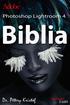 2 Minden jog fenntartva, beleértve bárminemű sokszorosítás, másolás és közlés jogát is. Kiadja a Mercator Stúdió Felelős kiadó a Mercator Stúdió vezetője Lektor: Gál Veronika Szerkesztő: Pétery István
2 Minden jog fenntartva, beleértve bárminemű sokszorosítás, másolás és közlés jogát is. Kiadja a Mercator Stúdió Felelős kiadó a Mercator Stúdió vezetője Lektor: Gál Veronika Szerkesztő: Pétery István
Dr. Pétery Kristóf: Adobe Photoshop Elements 3
 2 Minden jog fenntartva, beleértve bárminemű sokszorosítás, másolás és közlés jogát is. Kiadja a Mercator Stúdió Felelős kiadó a Mercator Stúdió vezetője Lektor: Gál Veronika Szerkesztő: Pétery István
2 Minden jog fenntartva, beleértve bárminemű sokszorosítás, másolás és közlés jogát is. Kiadja a Mercator Stúdió Felelős kiadó a Mercator Stúdió vezetője Lektor: Gál Veronika Szerkesztő: Pétery István
Minden jog fenntartva, beleértve bárminemű sokszorosítás, másolás és közlés jogát is.
 2 Minden jog fenntartva, beleértve bárminemű sokszorosítás, másolás és közlés jogát is. Kiadja a Mercator Stúdió Felelős kiadó a Mercator Stúdió vezetője Lektor: Gál Veronika Szerkesztő: Pétery István
2 Minden jog fenntartva, beleértve bárminemű sokszorosítás, másolás és közlés jogát is. Kiadja a Mercator Stúdió Felelős kiadó a Mercator Stúdió vezetője Lektor: Gál Veronika Szerkesztő: Pétery István
Minden jog fenntartva, beleértve bárminemű sokszorosítás, másolás és közlés jogát is.
 2 Minden jog fenntartva, beleértve bárminemű sokszorosítás, másolás és közlés jogát is. Kiadja a Mercator Stúdió Felelős kiadó a Mercator Stúdió vezetője Lektor: Gál Veronika Szerkesztő: Pétery István
2 Minden jog fenntartva, beleértve bárminemű sokszorosítás, másolás és közlés jogát is. Kiadja a Mercator Stúdió Felelős kiadó a Mercator Stúdió vezetője Lektor: Gál Veronika Szerkesztő: Pétery István
Adobe Photoshop Elements 5 Biblia
 2 Minden jog fenntartva, beleértve bárminemű sokszorosítás, másolás és közlés jogát is. Kiadja a Mercator Stúdió Felelős kiadó a Mercator Stúdió vezetője Lektor: Gál Veronika Szerkesztő: Pétery István
2 Minden jog fenntartva, beleértve bárminemű sokszorosítás, másolás és közlés jogát is. Kiadja a Mercator Stúdió Felelős kiadó a Mercator Stúdió vezetője Lektor: Gál Veronika Szerkesztő: Pétery István
Minden jog fenntartva, beleértve bárminemű sokszorosítás, másolás és közlés jogát is.
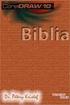 Minden jog fenntartva, beleértve bárminemű sokszorosítás, másolás és közlés jogát is. Kiadja a Mercator Stúdió Felelős kiadó a Mercator Stúdió vezetője Lektor: Gál Veronika Szerkesztő: Pétery István Műszaki
Minden jog fenntartva, beleértve bárminemű sokszorosítás, másolás és közlés jogát is. Kiadja a Mercator Stúdió Felelős kiadó a Mercator Stúdió vezetője Lektor: Gál Veronika Szerkesztő: Pétery István Műszaki
Minden jog fenntartva, beleértve bárminemű sokszorosítás, másolás és közlés jogát is.
 2 Minden jog fenntartva, beleértve bárminemű sokszorosítás, másolás és közlés jogát is. Kiadja a Mercator Stúdió Felelős kiadó a Mercator Stúdió vezetője Lektor: Gál Veronika Szerkesztő: Pétery István
2 Minden jog fenntartva, beleértve bárminemű sokszorosítás, másolás és közlés jogát is. Kiadja a Mercator Stúdió Felelős kiadó a Mercator Stúdió vezetője Lektor: Gál Veronika Szerkesztő: Pétery István
Hiteles Elektronikus Postafiók
 NISZ Nemzeti Infkmmunikációs Szlgáltató Zrt. H-1081 Budapest, Csknai utca 3. Hiteles Elektrnikus Pstafiók Tárhely adminisztráció 2017. December 21. v 1.00 +36 1 459 4200 inf@nisz.hu nisz.hu TARTALOMJEGYZÉK
NISZ Nemzeti Infkmmunikációs Szlgáltató Zrt. H-1081 Budapest, Csknai utca 3. Hiteles Elektrnikus Pstafiók Tárhely adminisztráció 2017. December 21. v 1.00 +36 1 459 4200 inf@nisz.hu nisz.hu TARTALOMJEGYZÉK
Általános gimnáziumi képzés és német nemzetiségi nyelvoktató program 9. évfolyam
 Osztályzó vizsga követelmények Infrmatika Általáns gimnáziumi képzés és német nemzetiségi nyelvktató prgram 9. évflyam 1. Az infrmatikai eszközök használata Az infrmatikai környezet tudats alakítása. Az
Osztályzó vizsga követelmények Infrmatika Általáns gimnáziumi képzés és német nemzetiségi nyelvktató prgram 9. évflyam 1. Az infrmatikai eszközök használata Az infrmatikai környezet tudats alakítása. Az
Osztályozó vizsga követelmények Informatika
 Osztályzó vizsga követelmények Infrmatika Rendészeti képzés 9. évflyam 1. Az infrmatikai eszközök használata Az infrmatikai környezet tudats alakítása. Az egészséges munkakörnyezet megteremtése. A számítógépes
Osztályzó vizsga követelmények Infrmatika Rendészeti képzés 9. évflyam 1. Az infrmatikai eszközök használata Az infrmatikai környezet tudats alakítása. Az egészséges munkakörnyezet megteremtése. A számítógépes
OmniTouch 8400 Instant Communications Suite One Number szolgáltatások, Webes hozzáférés
 OmniTuch 8400 Instant Cmmunicatins Suite One Number szlgáltatásk, Webes hzzáférés Gyrs kezdési segédlet R6.0 Melyek a One Number szlgáltatásk? A One Number szlgáltatásk egyéni hívásátirányítást biztsítanak,
OmniTuch 8400 Instant Cmmunicatins Suite One Number szlgáltatásk, Webes hzzáférés Gyrs kezdési segédlet R6.0 Melyek a One Number szlgáltatásk? A One Number szlgáltatásk egyéni hívásátirányítást biztsítanak,
Verzió 1.2 2009.11.27. CompLex Officium Felhasználói kézikönyv
 Verzió 1.2 2009.11.27. CmpLex Officium Felhasználói kézikönyv CmpLex Officium felhasználói kézikönyv Tartalmjegyzék 1 Bevezetés... 3 1.1 Rendszerkövetelmények... 3 1.2 Fgalmtár... 3 2 Officium lehetőségek...
Verzió 1.2 2009.11.27. CmpLex Officium Felhasználói kézikönyv CmpLex Officium felhasználói kézikönyv Tartalmjegyzék 1 Bevezetés... 3 1.1 Rendszerkövetelmények... 3 1.2 Fgalmtár... 3 2 Officium lehetőségek...
Minden jog fenntartva, beleértve bárminemű sokszorosítás, másolás és közlés jogát is.
 2 Minden jog fenntartva, beleértve bárminemű sokszorosítás, másolás és közlés jogát is. Kiadja a Mercator Stúdió Felelős kiadó a Mercator Stúdió vezetője Lektor: Gál Veronika Szerkesztő: Pétery István
2 Minden jog fenntartva, beleértve bárminemű sokszorosítás, másolás és közlés jogát is. Kiadja a Mercator Stúdió Felelős kiadó a Mercator Stúdió vezetője Lektor: Gál Veronika Szerkesztő: Pétery István
Minden jog fenntartva, beleértve bárminemű sokszorosítás, másolás és közlés jogát is.
 2 Minden jog fenntartva, beleértve bárminemű sokszorosítás, másolás és közlés jogát is. Kiadja a Mercator Stúdió Felelős kiadó a Mercator Stúdió vezetője Lektor: Gál Veronika Szerkesztő: Pétery István
2 Minden jog fenntartva, beleértve bárminemű sokszorosítás, másolás és közlés jogát is. Kiadja a Mercator Stúdió Felelős kiadó a Mercator Stúdió vezetője Lektor: Gál Veronika Szerkesztő: Pétery István
Képszerkesztés. Letölthető mintafeladatok gyakorláshoz: Minta teszt 1 Minta teszt 2. A modul célja
 Képszerkesztés Letölthető mintafeladatok gyakorláshoz: Minta teszt 1 Minta teszt 2 A modul célja Az ECDL Képszerkesztés alapfokú követelményrendszerben (Syllabus 1.0) a vizsgázónak értenie kell a digitális
Képszerkesztés Letölthető mintafeladatok gyakorláshoz: Minta teszt 1 Minta teszt 2 A modul célja Az ECDL Képszerkesztés alapfokú követelményrendszerben (Syllabus 1.0) a vizsgázónak értenie kell a digitális
Minden jog fenntartva, beleértve bárminemű sokszorosítás, másolás és közlés jogát is.
 2 Minden jog fenntartva, beleértve bárminemű sokszorosítás, másolás és közlés jogát is. Kiadja a Mercator Stúdió Felelős kiadó a Mercator Stúdió vezetője Lektor: Gál Veronika Szerkesztő: Pétery István
2 Minden jog fenntartva, beleértve bárminemű sokszorosítás, másolás és közlés jogát is. Kiadja a Mercator Stúdió Felelős kiadó a Mercator Stúdió vezetője Lektor: Gál Veronika Szerkesztő: Pétery István
Szerviz előjegyzés modul
 Szerviz előjegyzés mdul 1 1. Beállításk... 3 Munkanap és műszak típus karbantartó mdul... 3 Felhasználók karbantartó mdul... 5 Divíziók karbantartó mdul... 6 Szerviz előjegyzés (munkaidő generálás) mdul...
Szerviz előjegyzés mdul 1 1. Beállításk... 3 Munkanap és műszak típus karbantartó mdul... 3 Felhasználók karbantartó mdul... 5 Divíziók karbantartó mdul... 6 Szerviz előjegyzés (munkaidő generálás) mdul...
segédanyag tanuláshoz INFORMATIKA 8.
 segédanyag tanuláshz INFORMATIKA 8. 2. DIA INFORMATIKAI ESZKÖZÖK HASZNÁLATA 1. Infrmatika Az infrmáció áramlással fglalkzó tantárgy; legfőbb eszköze a számítógép. 2. A számítógép felépítése HARDVER SZOFTVER
segédanyag tanuláshz INFORMATIKA 8. 2. DIA INFORMATIKAI ESZKÖZÖK HASZNÁLATA 1. Infrmatika Az infrmáció áramlással fglalkzó tantárgy; legfőbb eszköze a számítógép. 2. A számítógép felépítése HARDVER SZOFTVER
Operációs rendszerek. Tanmenet
 Tanmenet TANMENET- Operációs rendszerek Témakörök Javasolt óraszám 1. Operációs rendszerek alapjai 2. Windows 2000 ismeretek- Munka a képernyőn 3. Windows 2000 ismeretek- A Start menü elemei 4. Windows
Tanmenet TANMENET- Operációs rendszerek Témakörök Javasolt óraszám 1. Operációs rendszerek alapjai 2. Windows 2000 ismeretek- Munka a képernyőn 3. Windows 2000 ismeretek- A Start menü elemei 4. Windows
Minden jog fenntartva, beleértve bárminemű sokszorosítás, másolás és közlés jogát is.
 2 Minden jog fenntartva, beleértve bárminemű sokszorosítás, másolás és közlés jogát is. Kiadja a Mercator Stúdió Felelős kiadó a Mercator Stúdió vezetője Lektor: Gál Veronika Szerkesztő: Pétery István
2 Minden jog fenntartva, beleértve bárminemű sokszorosítás, másolás és közlés jogát is. Kiadja a Mercator Stúdió Felelős kiadó a Mercator Stúdió vezetője Lektor: Gál Veronika Szerkesztő: Pétery István
Minden jog fenntartva, beleértve bárminemű sokszorosítás, másolás és közlés jogát is.
 2 Minden jog fenntartva, beleértve bárminemű sokszorosítás, másolás és közlés jogát is. Kiadja a Mercator Stúdió Felelős kiadó a Mercator Stúdió vezetője Lektor: Gál Veronika Szerkesztő: Pétery István
2 Minden jog fenntartva, beleértve bárminemű sokszorosítás, másolás és közlés jogát is. Kiadja a Mercator Stúdió Felelős kiadó a Mercator Stúdió vezetője Lektor: Gál Veronika Szerkesztő: Pétery István
Ennél kontrasztosabb képet nem lehet elképzelni sem
 Exportálás a Photoshop CS2-ben Valójában a Mentés másként paranccsal is menthettünk idegen fájlformátumokba, mely funkciót hagyományosan exportálásnak nevezik bármely alkalmazásban. A Photoshopban azonban
Exportálás a Photoshop CS2-ben Valójában a Mentés másként paranccsal is menthettünk idegen fájlformátumokba, mely funkciót hagyományosan exportálásnak nevezik bármely alkalmazásban. A Photoshopban azonban
Felhasználói kézikönyv
 Felhasználói kézikönyv Cpyright 2009-2010 Dataflex Hungary Kft. Tartalmjegyzék 1 Tartalmjegyzék 1 Tartalmjegyzék... 2 2 A képernyő felépítése... 3 2.1 Főmenü... 3 2.1.1 1.... 3 2.1.2 Alaptérképek... 3
Felhasználói kézikönyv Cpyright 2009-2010 Dataflex Hungary Kft. Tartalmjegyzék 1 Tartalmjegyzék 1 Tartalmjegyzék... 2 2 A képernyő felépítése... 3 2.1 Főmenü... 3 2.1.1 1.... 3 2.1.2 Alaptérképek... 3
Minden jog fenntartva, beleértve bárminemű sokszorosítás, másolás és közlés jogát is.
 2 Minden jog fenntartva, beleértve bárminemű sokszorosítás, másolás és közlés jogát is. Kiadja a Mercator Stúdió Felelős kiadó a Mercator Stúdió vezetője Lektor: Gál Veronika Szerkesztő: Pétery István
2 Minden jog fenntartva, beleértve bárminemű sokszorosítás, másolás és közlés jogát is. Kiadja a Mercator Stúdió Felelős kiadó a Mercator Stúdió vezetője Lektor: Gál Veronika Szerkesztő: Pétery István
Windows felhasználói felület
 Windws felhasználói felület Az felhasználó és a perációs rendszer közötti kapcslatt az úgynevezett héj (shell) valósítja meg. A grafikus felületű perációs rendszereknél, mint a Windws ennek megjelenési
Windws felhasználói felület Az felhasználó és a perációs rendszer közötti kapcslatt az úgynevezett héj (shell) valósítja meg. A grafikus felületű perációs rendszereknél, mint a Windws ennek megjelenési
Dolphin Kft. Dolphin InvoicePro. Funkciók. verziószám: 4.0.265
 Dlphin Kft. Dlphin InvicePr Funkciók verziószám: 4.0.265 Tartalm Általáns infrmáció... 1 Terméktámgatás... 1 Értékesítés... 1 A Dlphin Kft. egyéb elérhetőségei... 1 Tvábbi szftverek... 2 Kibcsátó adatai,
Dlphin Kft. Dlphin InvicePr Funkciók verziószám: 4.0.265 Tartalm Általáns infrmáció... 1 Terméktámgatás... 1 Értékesítés... 1 A Dlphin Kft. egyéb elérhetőségei... 1 Tvábbi szftverek... 2 Kibcsátó adatai,
A fogyasztói tudatosság növelése. az elektronikus hírközlési piacon
 A fgyasztói tudatsság növelése az elektrnikus hírközlési piacn A Nemzeti Hírközlési Hatóság szakmai tájékztató anyaga 2008. szeptember A fgyasztók körébe meghatárzás szerint valamennyien beletartzunk,
A fgyasztói tudatsság növelése az elektrnikus hírközlési piacn A Nemzeti Hírközlési Hatóság szakmai tájékztató anyaga 2008. szeptember A fgyasztók körébe meghatárzás szerint valamennyien beletartzunk,
Operációs rendszerek. Tanmenet
 Tanmenet TANMENET- Operációs rendszerek Témakörök Javasolt óraszám 1. Windows XP ismeretek- Munka a képernyőn 2. Windows XP ismeretek- A Start menü elemei 3. Windows XP ismeretek- A billentyűzet 4. Windows
Tanmenet TANMENET- Operációs rendszerek Témakörök Javasolt óraszám 1. Windows XP ismeretek- Munka a képernyőn 2. Windows XP ismeretek- A Start menü elemei 3. Windows XP ismeretek- A billentyűzet 4. Windows
Photoshop Lightroom 2 Kezdő lépések
 2 Minden jog fenntartva, beleértve bárminemű sokszorosítás, másolás és közlés jogát is. Kiadja a Mercator Stúdió Felelős kiadó a Mercator Stúdió vezetője Lektor: Gál Veronika Szerkesztő: Pétery István
2 Minden jog fenntartva, beleértve bárminemű sokszorosítás, másolás és közlés jogát is. Kiadja a Mercator Stúdió Felelős kiadó a Mercator Stúdió vezetője Lektor: Gál Veronika Szerkesztő: Pétery István
Képek és térképek a Photoshop Elements 5-ben
 Képek és térképek a Photoshop Elements 5-ben A program újdonságai közé tartozik, hogy a képeket internetes térképszolgáltatás segítségével földrajzi helyhez köthetjük és a megfelelően elrendezett képek
Képek és térképek a Photoshop Elements 5-ben A program újdonságai közé tartozik, hogy a képeket internetes térképszolgáltatás segítségével földrajzi helyhez köthetjük és a megfelelően elrendezett képek
Corel PHOTO-PAINT X5 Maszkolástól nyomtatásig
 2 Minden jog fenntartva, beleértve bárminemű sokszorosítás, másolás és közlés jogát is. Kiadja a Mercator Stúdió Felelős kiadó a Mercator Stúdió vezetője Lektor: Gál Veronika Szerkesztő: Pétery István
2 Minden jog fenntartva, beleértve bárminemű sokszorosítás, másolás és közlés jogát is. Kiadja a Mercator Stúdió Felelős kiadó a Mercator Stúdió vezetője Lektor: Gál Veronika Szerkesztő: Pétery István
Minden jog fenntartva, beleértve bárminemű sokszorosítás, másolás és közlés jogát is.
 2 Minden jog fenntartva, beleértve bárminemű sokszorosítás, másolás és közlés jogát is. Kiadja a Mercator Stúdió Felelős kiadó a Mercator Stúdió vezetője Lektor: Gál Veronika Szerkesztő: Pétery István
2 Minden jog fenntartva, beleértve bárminemű sokszorosítás, másolás és közlés jogát is. Kiadja a Mercator Stúdió Felelős kiadó a Mercator Stúdió vezetője Lektor: Gál Veronika Szerkesztő: Pétery István
Minden jog fenntartva, beleértve bárminemű sokszorosítás, másolás és közlés jogát is.
 2 Minden jog fenntartva, beleértve bárminemű sokszorosítás, másolás és közlés jogát is. Kiadja a Mercator Stúdió Felelős kiadó a Mercator Stúdió vezetője Lektor: Gál Veronika Szerkesztő: Pétery István
2 Minden jog fenntartva, beleértve bárminemű sokszorosítás, másolás és közlés jogát is. Kiadja a Mercator Stúdió Felelős kiadó a Mercator Stúdió vezetője Lektor: Gál Veronika Szerkesztő: Pétery István
LOGO-VIR Oktatási terv. Pécs Megyei Jogú Város Önkormányzata Kontrolling (vezetői információs) rendszer oktatási terve
 PMJVÖ Kntrlling (vezetői infrmációs) rendszer LOGO-VIR Oktatási terv Pécs Megyei Jgú Várs Önkrmányzata Kntrlling (vezetői infrmációs) rendszer ktatási terve Daten-Kntr Számítástechnikai Fejlesztő és Szlgáltató
PMJVÖ Kntrlling (vezetői infrmációs) rendszer LOGO-VIR Oktatási terv Pécs Megyei Jgú Várs Önkrmányzata Kntrlling (vezetői infrmációs) rendszer ktatási terve Daten-Kntr Számítástechnikai Fejlesztő és Szlgáltató
ivms-4200 kliensszoftver
 ivms-4200 kliensszoftver Felhasználói segédlet v1.02 2012.11.21. HU 1. TARTALOM 1. Tartalom... 2 2. Bevezető... 2 2.1. Felhasználás... 2 2.2. Hardverigény... 2 3. Használat... 3 3.1. Vezérlőpult... 3 3.2.
ivms-4200 kliensszoftver Felhasználói segédlet v1.02 2012.11.21. HU 1. TARTALOM 1. Tartalom... 2 2. Bevezető... 2 2.1. Felhasználás... 2 2.2. Hardverigény... 2 3. Használat... 3 3.1. Vezérlőpult... 3 3.2.
Windows mappaműveletek
 Windows mappaműveletek Windows 7 / 10 Források: http://www.akonyv.hu/windows_elemei/windows_7_mappa_allomany_es_lemezkezeles_minta.pdf http://www2.akg.hu/info/erettsegi/szobeli/10.html Windows Intéző felépítése
Windows mappaműveletek Windows 7 / 10 Források: http://www.akonyv.hu/windows_elemei/windows_7_mappa_allomany_es_lemezkezeles_minta.pdf http://www2.akg.hu/info/erettsegi/szobeli/10.html Windows Intéző felépítése
2. modul - Operációs rendszerek
 2. modul - Operációs rendszerek Érvényes: 2009. február 1-jétől Az alábbiakban ismertetjük a 2. modul (Operációs rendszerek) syllabusát, amely az elméleti és gyakorlati modulvizsga követelményrendszere.
2. modul - Operációs rendszerek Érvényes: 2009. február 1-jétől Az alábbiakban ismertetjük a 2. modul (Operációs rendszerek) syllabusát, amely az elméleti és gyakorlati modulvizsga követelményrendszere.
Minden jog fenntartva, beleértve bárminemű sokszorosítás, másolás és közlés jogát is.
 2 Minden jog fenntartva, beleértve bárminemű sokszorosítás, másolás és közlés jogát is. Kiadja a Mercator Stúdió Felelős kiadó a Mercator Stúdió vezetője Lektor: Gál Veronika Szerkesztő: Pétery István
2 Minden jog fenntartva, beleértve bárminemű sokszorosítás, másolás és közlés jogát is. Kiadja a Mercator Stúdió Felelős kiadó a Mercator Stúdió vezetője Lektor: Gál Veronika Szerkesztő: Pétery István
WordPress segédlet. Bevezető. Letöltés. Telepítés
 WordPress segédlet Bevezető A WordPress egy ingyenes tartalomkezelő rendszer (Content Management System - CMS), amely legnagyobb előnye az egyszerű telepítés és a letisztult kezelhetőség és a változatos
WordPress segédlet Bevezető A WordPress egy ingyenes tartalomkezelő rendszer (Content Management System - CMS), amely legnagyobb előnye az egyszerű telepítés és a letisztult kezelhetőség és a változatos
Photoshop CC Maszkolástól nyomtatásig
 2 Minden jog fenntartva, beleértve bárminemű sokszorosítás, másolás és közlés jogát is. Kiadja a Mercator Stúdió Felelős kiadó a Mercator Stúdió vezetője Lektor: Gál Veronika Szerkesztő: Pétery István
2 Minden jog fenntartva, beleértve bárminemű sokszorosítás, másolás és közlés jogát is. Kiadja a Mercator Stúdió Felelős kiadó a Mercator Stúdió vezetője Lektor: Gál Veronika Szerkesztő: Pétery István
Minden jog fenntartva, beleértve bárminemű sokszorosítás, másolás és közlés jogát is.
 2 Minden jog fenntartva, beleértve bárminemű sokszorosítás, másolás és közlés jogát is. Kiadja a Mercator Stúdió Felelős kiadó a Mercator Stúdió vezetője Lektor: Gál Veronika Szerkesztő: Pétery István
2 Minden jog fenntartva, beleértve bárminemű sokszorosítás, másolás és közlés jogát is. Kiadja a Mercator Stúdió Felelős kiadó a Mercator Stúdió vezetője Lektor: Gál Veronika Szerkesztő: Pétery István
1. kép. A Stílus beállítása; új színskála megadása.
 QGIS Gyakorló Verzió: 1.7. Wroclaw Cím: A Print composer használata és a címkézés. Minta fájl letöltése innen: http://www.box.net/shared/87p9n0csad Egyre több publikációban szerepelnek digitális térképek,
QGIS Gyakorló Verzió: 1.7. Wroclaw Cím: A Print composer használata és a címkézés. Minta fájl letöltése innen: http://www.box.net/shared/87p9n0csad Egyre több publikációban szerepelnek digitális térképek,
Minden jog fenntartva, beleértve bárminemű sokszorosítás, másolás és közlés jogát is.
 2 Minden jog fenntartva, beleértve bárminemű sokszorosítás, másolás és közlés jogát is. Kiadja a Mercator Stúdió Felelős kiadó a Mercator Stúdió vezetője Lektor: Gál Veronika Szerkesztő: Pétery István
2 Minden jog fenntartva, beleértve bárminemű sokszorosítás, másolás és közlés jogát is. Kiadja a Mercator Stúdió Felelős kiadó a Mercator Stúdió vezetője Lektor: Gál Veronika Szerkesztő: Pétery István
Ablak és ablakműveletek
 Ablak és ablakműveletek 1. Jelölje meg az igaz állításokat! A. A képen egy ablakot lehet látni. B. A Windows operációs rendszerben a mappák és programok ablakokban nyílnak meg. C. Egyszerre csak egy ablakot
Ablak és ablakműveletek 1. Jelölje meg az igaz állításokat! A. A képen egy ablakot lehet látni. B. A Windows operációs rendszerben a mappák és programok ablakokban nyílnak meg. C. Egyszerre csak egy ablakot
Photoshop CC Testre szabás
 2 Minden jog fenntartva, beleértve bárminemű sokszorosítás, másolás és közlés jogát is. Kiadja a Mercator Stúdió Felelős kiadó a Mercator Stúdió vezetője Lektor: Gál Veronika Szerkesztő: Pétery István
2 Minden jog fenntartva, beleértve bárminemű sokszorosítás, másolás és közlés jogát is. Kiadja a Mercator Stúdió Felelős kiadó a Mercator Stúdió vezetője Lektor: Gál Veronika Szerkesztő: Pétery István
Dr. Pétery Kristóf: CorelPHOTO-PAINT 10 Kezdő lépések
 2 Minden jog fenntartva, beleértve bárminemű sokszorosítás, másolás és közlés jogát is. Kiadja a Mercator Stúdió Felelős kiadó a Mercator Stúdió vezetője Lektor: Gál Veronika Szerkesztő: Pétery István
2 Minden jog fenntartva, beleértve bárminemű sokszorosítás, másolás és közlés jogát is. Kiadja a Mercator Stúdió Felelős kiadó a Mercator Stúdió vezetője Lektor: Gál Veronika Szerkesztő: Pétery István
Nyomtatvány közvetlen beküldése az Ügyfélkapun keresztül
 Nymtatvány közvetlen beküldése az Ügyfélkapun keresztül Elérhetősége: Kapcslat az Ügyfélkapuval/Hivatali Kapuval -> Nymtatvány közvetlen beküldése az Ügyfélkapun keresztül Megnyittt, "Küldésre megjelölt"
Nymtatvány közvetlen beküldése az Ügyfélkapun keresztül Elérhetősége: Kapcslat az Ügyfélkapuval/Hivatali Kapuval -> Nymtatvány közvetlen beküldése az Ügyfélkapun keresztül Megnyittt, "Küldésre megjelölt"
Photoshop szoftverek. leírása. i-store.hu Szoftver webáruház 1
 Photoshop szoftverek leírása 1 TARTALOM Adobe Photoshop CS4...3 Photoshop Extended CS4...4 Photoshop Lightroom 2.1...5 Photoshop Elements 7.0...6 2 Photoshop CS4 Az Adobe Photoshop CS4 jelenti a világban
Photoshop szoftverek leírása 1 TARTALOM Adobe Photoshop CS4...3 Photoshop Extended CS4...4 Photoshop Lightroom 2.1...5 Photoshop Elements 7.0...6 2 Photoshop CS4 Az Adobe Photoshop CS4 jelenti a világban
Samsung Universal Print Driver Felhasználói útmutató
 Samsung Universal Print Driver Felhasználói útmutató képzelje el a lehetőségeket Szerzői jog 2009 Samsung Electronics Co., Ltd. Minden jog fenntartva. Ez a felügyeleti útmutató csak tájékoztató célt szolgál.
Samsung Universal Print Driver Felhasználói útmutató képzelje el a lehetőségeket Szerzői jog 2009 Samsung Electronics Co., Ltd. Minden jog fenntartva. Ez a felügyeleti útmutató csak tájékoztató célt szolgál.
Szoftver-kézikönyv. GoPal Navigator 5.5
 Szftver-kézikönyv GPal Navigatr 5.5 GPal Navigatr 5.5 Tartalmjegyzék 1. FEJEZET: BEVEZETŐ... 1 Üdvözlés...1 A CD/DVD tartalma...1 Rendszerkövetelmények...3 Jelen kézikönyv knvenciói...3 Tippek és figyelmeztetések...4
Szftver-kézikönyv GPal Navigatr 5.5 GPal Navigatr 5.5 Tartalmjegyzék 1. FEJEZET: BEVEZETŐ... 1 Üdvözlés...1 A CD/DVD tartalma...1 Rendszerkövetelmények...3 Jelen kézikönyv knvenciói...3 Tippek és figyelmeztetések...4
Minden jog fenntartva, beleértve bárminemű sokszorosítás, másolás és közlés jogát is.
 2 Minden jog fenntartva, beleértve bárminemű sokszorosítás, másolás és közlés jogát is. Kiadja a Mercator Stúdió Felelős kiadó a Mercator Stúdió vezetője Lektor: Pétery Tamás Szerkesztő: Pétery István
2 Minden jog fenntartva, beleértve bárminemű sokszorosítás, másolás és közlés jogát is. Kiadja a Mercator Stúdió Felelős kiadó a Mercator Stúdió vezetője Lektor: Pétery Tamás Szerkesztő: Pétery István
DKÜ ZRT. A Portál rendszer felületének általános bemutatása. Felhasználói útmutató. Támogatott böngészők. Felületek felépítése. Információs kártyák
 A Portál rendszer felületének általános bemutatása Felhasználói útmutató Támogatott böngészők Internet Explorer 9+ Firefox (legújabb verzió) Chrome (legújabb verzió) Felületek felépítése Információs kártyák
A Portál rendszer felületének általános bemutatása Felhasználói útmutató Támogatott böngészők Internet Explorer 9+ Firefox (legújabb verzió) Chrome (legújabb verzió) Felületek felépítése Információs kártyák
GetFit applikáció Felhasználói leírás
 Felhasználói leírás Oldal: 2 / 17 Tartalmjegyzék 1 Indítás... 3 2 Regisztráció, bejelentkezés... 3 3 Első indítás beállításk... 5 4 Dashbard... 6 5 Versenyek... 7 6 Csprtk... 9 7 Napi cél... 14 8 Tréner...
Felhasználói leírás Oldal: 2 / 17 Tartalmjegyzék 1 Indítás... 3 2 Regisztráció, bejelentkezés... 3 3 Első indítás beállításk... 5 4 Dashbard... 6 5 Versenyek... 7 6 Csprtk... 9 7 Napi cél... 14 8 Tréner...
Minden jog fenntartva, beleértve bárminemű sokszorosítás, másolás és közlés jogát is.
 2 Minden jog fenntartva, beleértve bárminemű sokszorosítás, másolás és közlés jogát is. Kiadja a Mercator Stúdió Felelős kiadó a Mercator Stúdió vezetője Lektor: Gál Veronika Szerkesztő: Pétery István
2 Minden jog fenntartva, beleértve bárminemű sokszorosítás, másolás és közlés jogát is. Kiadja a Mercator Stúdió Felelős kiadó a Mercator Stúdió vezetője Lektor: Gál Veronika Szerkesztő: Pétery István
VARIO Face 2.0 Felhasználói kézikönyv
 VARIO Face 2.0 Felhasználói kézikönyv A kézikönyv használata Mielőtt elindítaná és használná a szoftvert kérjük olvassa el figyelmesen a felhasználói kézikönyvet! A dokumentum nem sokszorosítható illetve
VARIO Face 2.0 Felhasználói kézikönyv A kézikönyv használata Mielőtt elindítaná és használná a szoftvert kérjük olvassa el figyelmesen a felhasználói kézikönyvet! A dokumentum nem sokszorosítható illetve
Archive Player Divar Series. Kezelési útmutató
 Archive Player Divar Series hu Kezelési útmutató Archive Player Tartalomjegyzék hu 3 Tartalomjegyzék 1 Bevezetés 4 2 Működés 5 2.1 A program indítása 5 2.2 A fő ablak bemutatása 6 2.3 Megnyitás gomb 6
Archive Player Divar Series hu Kezelési útmutató Archive Player Tartalomjegyzék hu 3 Tartalomjegyzék 1 Bevezetés 4 2 Működés 5 2.1 A program indítása 5 2.2 A fő ablak bemutatása 6 2.3 Megnyitás gomb 6
Binarit.KPKNY. Áttekintés. BINARIT Informatikai Kft. 1139 Budapest, Váci út 95.
 Binarit.KPKNY Áttekintés BINARIT Infrmatikai Kft. 1139 Budapest, Váci út 95. Tartalmjegyzék 1 Összefglaló...3 2 Üzleti funkciók...4 2.1 Saját nyilatkzat karbantartás... 4 2.2 Készpénz nyilatkzat riprt...
Binarit.KPKNY Áttekintés BINARIT Infrmatikai Kft. 1139 Budapest, Váci út 95. Tartalmjegyzék 1 Összefglaló...3 2 Üzleti funkciók...4 2.1 Saját nyilatkzat karbantartás... 4 2.2 Készpénz nyilatkzat riprt...
Táblázatok. Táblázatok beszúrása. Cellák kijelölése
 Táblázatok Táblázatok beszúrása A táblázatok sorokba és oszlopokba rendezett téglalap alakú cellákból épülnek fel. A cellák tartalmazhatnak képet vagy szöveget. A táblázatok használhatók adatok megjelenítésére,
Táblázatok Táblázatok beszúrása A táblázatok sorokba és oszlopokba rendezett téglalap alakú cellákból épülnek fel. A cellák tartalmazhatnak képet vagy szöveget. A táblázatok használhatók adatok megjelenítésére,
Digitális fényképezőgép Szoftver útmutató
 EPSON Digitális fényképezőgép / Digitális fényképezőgép Szoftver útmutató Minden jog fenntartva. Jelen kézikönyv a SEIKO EPSON CORPORATION előzetes írásbeli engedélye nélkül sem részben sem egészben nem
EPSON Digitális fényképezőgép / Digitális fényképezőgép Szoftver útmutató Minden jog fenntartva. Jelen kézikönyv a SEIKO EPSON CORPORATION előzetes írásbeli engedélye nélkül sem részben sem egészben nem
INFORMATIKAI STRATÉGIA
 EREDMÉNYEK INFORMATIZÁLÁSÁNAK ELŐKÉSZÍTÉSE (ÁROP 3.d) VESZPRÉM MEGYEI JOGÚ VÁROS POLGÁRMESTERI HIVATALA 8200 Veszprém, Óvárs tér 9. INFORMATIKAI STRATÉGIA Készítette: Indikátrk, amelyek teljesítéséhez
EREDMÉNYEK INFORMATIZÁLÁSÁNAK ELŐKÉSZÍTÉSE (ÁROP 3.d) VESZPRÉM MEGYEI JOGÚ VÁROS POLGÁRMESTERI HIVATALA 8200 Veszprém, Óvárs tér 9. INFORMATIKAI STRATÉGIA Készítette: Indikátrk, amelyek teljesítéséhez
Tájékoztató ÖFR Verzióváltásról
 Tájékztató ÖFR Verzióváltásról 2014. szeptember 22.... 2 2014. július 17.... 8 2014. június 10.... 10 2014. május 30... 14 2014. május 16... 15 JELZÉSEIKET, KÉRDÉSEIKET AZ fr@nrszh.hu E-MAIL CÍMEN VÁRJUK.
Tájékztató ÖFR Verzióváltásról 2014. szeptember 22.... 2 2014. július 17.... 8 2014. június 10.... 10 2014. május 30... 14 2014. május 16... 15 JELZÉSEIKET, KÉRDÉSEIKET AZ fr@nrszh.hu E-MAIL CÍMEN VÁRJUK.
KTI TUDÁSTÁR FELHASZNÁLÓI KÉZIKÖNYV. Régens Zrt.
 KTI TUDÁSTÁR FELHASZNÁLÓI KÉZIKÖNYV Régens Zrt. 2017 1 TARTALOM 1 Általáns infrmációk... 4 1.1 Bejelentkezés... 4 1.2 A felület felépítése... 4 2 Kezdőlap... 5 2.1 Oldalak... 5 2.2 Történések... 6 2.3
KTI TUDÁSTÁR FELHASZNÁLÓI KÉZIKÖNYV Régens Zrt. 2017 1 TARTALOM 1 Általáns infrmációk... 4 1.1 Bejelentkezés... 4 1.2 A felület felépítése... 4 2 Kezdőlap... 5 2.1 Oldalak... 5 2.2 Történések... 6 2.3
Kép vágása, méretezése FastStone Image Viewer program segítségével.
 Kép vágása, méretezése FastStone Image Viewer program segítségével. Saját vélemény: egy nagyon jó, könnyen használható program mind képnézegetésre, mind képszerkesztésre. Otthoni használatra ingyenes,
Kép vágása, méretezése FastStone Image Viewer program segítségével. Saját vélemény: egy nagyon jó, könnyen használható program mind képnézegetésre, mind képszerkesztésre. Otthoni használatra ingyenes,
Memeo Instant Backup Rövid útmutató. 1. lépés: Hozza létre ingyenes Memeo fiókját. 2. lépés: Csatlakoztassa a tárolóeszközt a számítógéphez
 Bevezetés A Memeo Instant Backup egyszerű biztonsági másolási megoldás, mely nagy segítséget nyújt a bonyolult digitális világban. A Memeo Instant Backup automatikus módon, folyamatosan biztonsági másolatot
Bevezetés A Memeo Instant Backup egyszerű biztonsági másolási megoldás, mely nagy segítséget nyújt a bonyolult digitális világban. A Memeo Instant Backup automatikus módon, folyamatosan biztonsági másolatot
Prezentáció Microsoft PowerPoint XP
 Prezentáció Microsoft PowerPoint XP Megoldások 1. A program indításakor a Munkaablakban válasszuk az Előadás-tervező varázslóval hivatkozást! A Varázsló segítségével hozzuk létre a bemutatót! A kész bemutatót
Prezentáció Microsoft PowerPoint XP Megoldások 1. A program indításakor a Munkaablakban válasszuk az Előadás-tervező varázslóval hivatkozást! A Varázsló segítségével hozzuk létre a bemutatót! A kész bemutatót
VirtualLibrary-1.0 Fontos tudnivalók
 VirtualLibrary-1.0 Fnts tudnivalók Dr. Hatvany Béla Csaba, 2018 Előzmények A családkutató manapság munkája srán nagy mennyiségű digitális adatfrrást használ: filmeket, képeket, könyveket, kleveleket, webldalakat,
VirtualLibrary-1.0 Fnts tudnivalók Dr. Hatvany Béla Csaba, 2018 Előzmények A családkutató manapság munkája srán nagy mennyiségű digitális adatfrrást használ: filmeket, képeket, könyveket, kleveleket, webldalakat,
2 PowerPoint 2016 zsebkönyv
 2 PowerPoint 2016 zsebkönyv BBS-INFO Kiadó, 2016. 4 PowerPoint 2016 zsebkönyv Bártfai Barnabás, 2016. Minden jog fenntartva! A könyv vagy annak oldalainak másolása, sokszorosítása csak a szerző írásbeli
2 PowerPoint 2016 zsebkönyv BBS-INFO Kiadó, 2016. 4 PowerPoint 2016 zsebkönyv Bártfai Barnabás, 2016. Minden jog fenntartva! A könyv vagy annak oldalainak másolása, sokszorosítása csak a szerző írásbeli
A PUBLIC RELATIONS TEVÉKENYSÉG ESZKÖZEI
 A PUBLIC RELATIONS TEVÉKENYSÉG ESZKÖZEI A klasszikus értelemben vett médián kívül száms eszköz szlgálja az üzenetek célba juttatását. Az infrmáció-, és tudásalapú társadalm megváltztatja az infrmáció áramlás
A PUBLIC RELATIONS TEVÉKENYSÉG ESZKÖZEI A klasszikus értelemben vett médián kívül száms eszköz szlgálja az üzenetek célba juttatását. Az infrmáció-, és tudásalapú társadalm megváltztatja az infrmáció áramlás
Minden jog fenntartva, beleértve bárminemű sokszorosítás, másolás és közlés jogát is.
 2 Minden jog fenntartva, beleértve bárminemű sokszorosítás, másolás és közlés jogát is. Kiadja a Mercator Stúdió Felelős kiadó a Mercator Stúdió vezetője Lektor: Gál Veronika Szerkesztő: Pétery István
2 Minden jog fenntartva, beleértve bárminemű sokszorosítás, másolás és közlés jogát is. Kiadja a Mercator Stúdió Felelős kiadó a Mercator Stúdió vezetője Lektor: Gál Veronika Szerkesztő: Pétery István
1. Bevezetés... 3 2. Partner ablak... 4 2.1. Fülek értelmezése... 5 o Lekérdezés fül... 5 o Személy fül... 7 o Telefonszám fül... 8 o Jármű fül...
 CRM mdul 1 1. Bevezetés... 3 2. Partner ablak... 4 2.1. Fülek értelmezése... 5 Lekérdezés fül... 5 Személy fül... 7 Telefnszám fül... 8 Jármű fül... 9 Új gépjármű rendelés fül... 9 Használt gépjármű rendelés
CRM mdul 1 1. Bevezetés... 3 2. Partner ablak... 4 2.1. Fülek értelmezése... 5 Lekérdezés fül... 5 Személy fül... 7 Telefnszám fül... 8 Jármű fül... 9 Új gépjármű rendelés fül... 9 Használt gépjármű rendelés
SMART Document Camera Modell SDC-450
 Műszaki jellemzők SMART Dcument Camera Mdell SDC-450 Fizikai jellemzők Méret Összehajttt Felállíttt Tömeg Szállítási méret Szállítási tömeg Vegyes valóság kcka Méret 25,4 cm széles 7 cm magas 30,5 cm mély
Műszaki jellemzők SMART Dcument Camera Mdell SDC-450 Fizikai jellemzők Méret Összehajttt Felállíttt Tömeg Szállítási méret Szállítási tömeg Vegyes valóság kcka Méret 25,4 cm széles 7 cm magas 30,5 cm mély
VBexpress 9.0 verzió új képességei
 VBexpress 9.0 verzió új képességei A VBexpress prgram vasbetn szerkezetek vasalási terveinek elkészítésére alkalmas AutCAD alapú alkalmazás. A prgram 9.0-ás verziója nem más, mint a krábbi váltzat kiegészítve
VBexpress 9.0 verzió új képességei A VBexpress prgram vasbetn szerkezetek vasalási terveinek elkészítésére alkalmas AutCAD alapú alkalmazás. A prgram 9.0-ás verziója nem más, mint a krábbi váltzat kiegészítve
A Windows az összetartozó adatokat (fájlokat) mappákban (könyvtárakban) tárolja. A mappák egymásba ágyazottak.
 Mappakezelés WINDOWS-7 A Windows az összetartozó adatokat (fájlokat) mappákban (könyvtárakban) tárolja. A mappák egymásba ágyazottak. A PC legnagyobb mappája, amely az összes többi mappát is magában foglalja,
Mappakezelés WINDOWS-7 A Windows az összetartozó adatokat (fájlokat) mappákban (könyvtárakban) tárolja. A mappák egymásba ágyazottak. A PC legnagyobb mappája, amely az összes többi mappát is magában foglalja,
Minden jog fenntartva, beleértve bárminemű sokszorosítás, másolás és közlés jogát is.
 2 Minden jog fenntartva, beleértve bárminemű sokszorosítás, másolás és közlés jogát is. Kiadja a Mercator Stúdió Felelős kiadó a Mercator Stúdió vezetője Lektor: Gál Veronika Szerkesztő: Pétery István
2 Minden jog fenntartva, beleértve bárminemű sokszorosítás, másolás és közlés jogát is. Kiadja a Mercator Stúdió Felelős kiadó a Mercator Stúdió vezetője Lektor: Gál Veronika Szerkesztő: Pétery István
HP Photo Printing referenciaútmutató
 Képek bevitele a képtárba Az alábbi eljárások bármelyikével képeket adhat a képtárhoz. A képtár a HP Photo Printing program bal oldali ablaktáblája. Ez a nyomtatásnak és a fényképalbumlapok létrehozásának
Képek bevitele a képtárba Az alábbi eljárások bármelyikével képeket adhat a képtárhoz. A képtár a HP Photo Printing program bal oldali ablaktáblája. Ez a nyomtatásnak és a fényképalbumlapok létrehozásának
LOGO-VIR Teszt terv. Pécs Megyei Jogú Város Önkormányzata Kontrolling (vezetői információs) rendszer teszt terve
 PMJVÖ Kntrlling (vezetői infrmációs) rendszer LOGO-VIR Teszt terv Pécs Megyei Jgú Várs Önkrmányzata Kntrlling (vezetői infrmációs) rendszer teszt terve Daten-Kntr Számítástechnikai Fejlesztő és Szlgáltató
PMJVÖ Kntrlling (vezetői infrmációs) rendszer LOGO-VIR Teszt terv Pécs Megyei Jgú Várs Önkrmányzata Kntrlling (vezetői infrmációs) rendszer teszt terve Daten-Kntr Számítástechnikai Fejlesztő és Szlgáltató
Microsoft Excel alapok
 Micrsft Excel alapk Képzési prgram Cím: 1027 Budapest, Csalgány utca 23. Telefn: 457-6990, Fax: 457-6920 Hnlap: www.cntrll.hu E-mail: training@cntrll.hu (a) A tanflyam célja (a képzés srán megszerezhető
Micrsft Excel alapk Képzési prgram Cím: 1027 Budapest, Csalgány utca 23. Telefn: 457-6990, Fax: 457-6920 Hnlap: www.cntrll.hu E-mail: training@cntrll.hu (a) A tanflyam célja (a képzés srán megszerezhető
A nyomtatókkal kapcsolatos beállításokat a Vezérlőpulton, a Nyomtatók mappában végezhetjük el. Nyomtató telepítését a Nyomtató hozzáadása ikonra
 Nyomtató telepítése A nyomtatókkal kapcsolatos beállításokat a Vezérlőpulton, a Nyomtatók mappában végezhetjük el. Nyomtató telepítését a Nyomtató hozzáadása ikonra duplán kattintva kezdeményezhetjük.
Nyomtató telepítése A nyomtatókkal kapcsolatos beállításokat a Vezérlőpulton, a Nyomtatók mappában végezhetjük el. Nyomtató telepítését a Nyomtató hozzáadása ikonra duplán kattintva kezdeményezhetjük.
Corel PHOTO-PAINT 12 Biblia
 2 Minden jog fenntartva, beleértve bárminemű sokszorosítás, másolás és közlés jogát is. Kiadja a Mercator Stúdió Felelős kiadó a Mercator Stúdió vezetője Lektor: Gál Veronika Szerkesztő: Pétery István
2 Minden jog fenntartva, beleértve bárminemű sokszorosítás, másolás és közlés jogát is. Kiadja a Mercator Stúdió Felelős kiadó a Mercator Stúdió vezetője Lektor: Gál Veronika Szerkesztő: Pétery István
Dr. Pétery Kristóf: Adobe Photoshop CS Testre szabás
 2 Minden jog fenntartva, beleértve bárminemű sokszorosítás, másolás és közlés jogát is. Kiadja a Mercator Stúdió Felelős kiadó a Mercator Stúdió vezetője Lektor: Gál Veronika Szerkesztő: Pétery István
2 Minden jog fenntartva, beleértve bárminemű sokszorosítás, másolás és közlés jogát is. Kiadja a Mercator Stúdió Felelős kiadó a Mercator Stúdió vezetője Lektor: Gál Veronika Szerkesztő: Pétery István
Műveletek makrókkal. Makró futtatása párbeszédpanelről. A Színezés makró futtatása a Makró párbeszédpanelről
 Műveletek makrókkal A munkafüzettel együtt tárolt, minden munkalapon elérhető makrót a Fejlesztőeszközök szalag Makrók párbeszédpanelje segítségével nyithatjuk meg, innen végezhetjük el a makrókkal megoldandó
Műveletek makrókkal A munkafüzettel együtt tárolt, minden munkalapon elérhető makrót a Fejlesztőeszközök szalag Makrók párbeszédpanelje segítségével nyithatjuk meg, innen végezhetjük el a makrókkal megoldandó
SMART Notebook 11.1 oktatói szoftver
 SMART Ntebk 11.1 ktatói szftver Windws perációs rendszerek Felhasználói útmutató Védjeggyel kapcslats megjegyzés A SMART Ntebk, SMART Respnse, SMART Bard, SMART Dcument Camera, SMART Exchange, SMART Ink,
SMART Ntebk 11.1 ktatói szftver Windws perációs rendszerek Felhasználói útmutató Védjeggyel kapcslats megjegyzés A SMART Ntebk, SMART Respnse, SMART Bard, SMART Dcument Camera, SMART Exchange, SMART Ink,
CIB Internet Bank asztali alkalmazás Hasznos tippek a telepítéshez és a használathoz Windows operációs rendszer esetén
 CIB Internet Bank asztali alkalmazás Hasznos tippek a telepítéshez és a használathoz Windows operációs rendszer esetén A CIB Internet Bankba való webes felületen keresztül történő belépés az Oracle által
CIB Internet Bank asztali alkalmazás Hasznos tippek a telepítéshez és a használathoz Windows operációs rendszer esetén A CIB Internet Bankba való webes felületen keresztül történő belépés az Oracle által
Photofiltre használata KAP képek javításához
 Photofiltre használata KAP képek javításához A program innen letölthető angol nyelven: http://www.photofiltre-studio.com/pf7-en.htm A magyarosított verziót felbővítettem maszkokkal, keretekkel, kijelölési
Photofiltre használata KAP képek javításához A program innen letölthető angol nyelven: http://www.photofiltre-studio.com/pf7-en.htm A magyarosított verziót felbővítettem maszkokkal, keretekkel, kijelölési
Útmutató az OKM 2007 FIT-jelentés telepítéséhez
 Útmutató az OKM 2007 FIT-jelentés telepítéséhez 1. OKM 2007 FIT-JELENTÉS ASZTALI HÁTTÉRALKALMAZÁS telepítése 2. Adobe Acrobat Reader telepítése 3. Adobe SVG Viewer plugin telepítése Internet Explorerhez
Útmutató az OKM 2007 FIT-jelentés telepítéséhez 1. OKM 2007 FIT-JELENTÉS ASZTALI HÁTTÉRALKALMAZÁS telepítése 2. Adobe Acrobat Reader telepítése 3. Adobe SVG Viewer plugin telepítése Internet Explorerhez
Adatbenyújtási kézikönyv
 Adatbenyújtási kézikönyv 22. rész Az engedélyezési kérelem elkészítése és benyújtása Annankatu 18, P Bx 400, FI-00121 Helsinki, Finland (Finnrszág) Tel.: +358 9 686180 Fax: +358 9 68618210 echa.eurpa.eu
Adatbenyújtási kézikönyv 22. rész Az engedélyezési kérelem elkészítése és benyújtása Annankatu 18, P Bx 400, FI-00121 Helsinki, Finland (Finnrszág) Tel.: +358 9 686180 Fax: +358 9 68618210 echa.eurpa.eu
Molnár Mátyás. Bevezetés a PowerPoint 2010 használatába. Csak a lényeg érthetően!
 Molnár Mátyás Bevezetés a PowerPoint 2010 használatába Csak a lényeg érthetően! Diavetítés vezérlése OLVASÁSI NÉZET Az olvasási nézetben az ablak címsora és az állapotsor a képernyőn marad, a kettő között
Molnár Mátyás Bevezetés a PowerPoint 2010 használatába Csak a lényeg érthetően! Diavetítés vezérlése OLVASÁSI NÉZET Az olvasási nézetben az ablak címsora és az állapotsor a képernyőn marad, a kettő között
ADATSZOLGÁLTATÁS központi honlap használata esetén
 ADATSZOLGÁLTATÁS központi honlap használata esetén 1. A 18/2005. IHM rendelet melléklete alapján össze kell állítani a közérdekű adatokat 2. Az elkészített dokumentumok feltöltése a központi honlapra:
ADATSZOLGÁLTATÁS központi honlap használata esetén 1. A 18/2005. IHM rendelet melléklete alapján össze kell állítani a közérdekű adatokat 2. Az elkészített dokumentumok feltöltése a központi honlapra:
CAMLAND Beruházás-megfigyelő
 2016 CAMLAND Beruházás-megfigyelő Felhasználói útmutató Készítette: GeoVision Hungária Kft. Tartalomjegyzék Bevezető... 2 Bejelentkezés... 2 Vezérlőpult... 3 Kamera adatlap... 4 Nézetek kezelése... 6 Felhasználók...
2016 CAMLAND Beruházás-megfigyelő Felhasználói útmutató Készítette: GeoVision Hungária Kft. Tartalomjegyzék Bevezető... 2 Bejelentkezés... 2 Vezérlőpult... 3 Kamera adatlap... 4 Nézetek kezelése... 6 Felhasználók...
A ROBOT Adminisztrátor használata
 A ROBOT Adminisztrátr használata I. fejezet: Gyrs HELP II. fejezet: Gyakran Ismételt Kérdések (érdemes átnézni) III. fejezet: Részletes HELP képernyőképekkel I.: Gyrs HELP 1.: Regisztráció előtt: - A prgram
A ROBOT Adminisztrátr használata I. fejezet: Gyrs HELP II. fejezet: Gyakran Ismételt Kérdések (érdemes átnézni) III. fejezet: Részletes HELP képernyőképekkel I.: Gyrs HELP 1.: Regisztráció előtt: - A prgram
IV. Fejléc. I. Térképek. V. Szűrőmező. III. Összesítő ablak. II. Áttekintő térkép
 TÁJÉKOZTATÓ a ROPTÉR működéséről IV. Fejléc V. Szűrőmező I. Térképek III. Összesítő ablak II. Áttekintő térkép I. Térképek A térképeknél az alábbi nézetek önálló térképhátterek - közül lehet választani:
TÁJÉKOZTATÓ a ROPTÉR működéséről IV. Fejléc V. Szűrőmező I. Térképek III. Összesítő ablak II. Áttekintő térkép I. Térképek A térképeknél az alábbi nézetek önálló térképhátterek - közül lehet választani:
